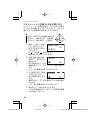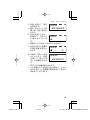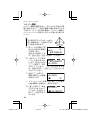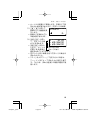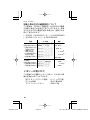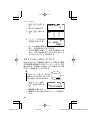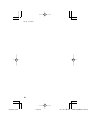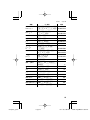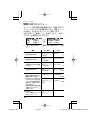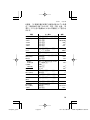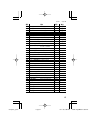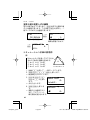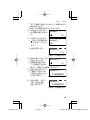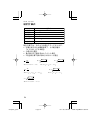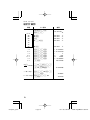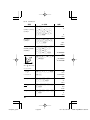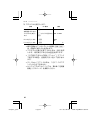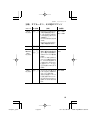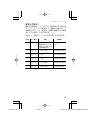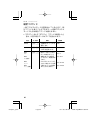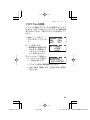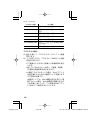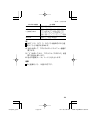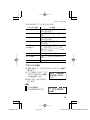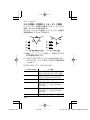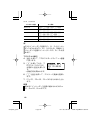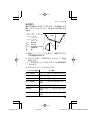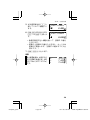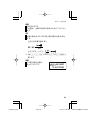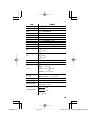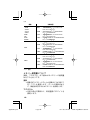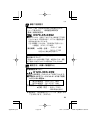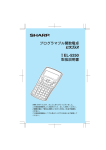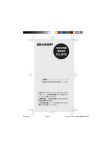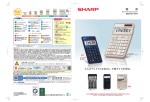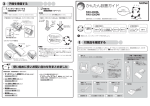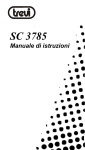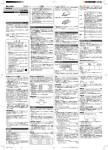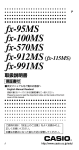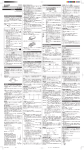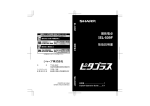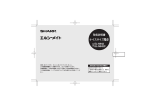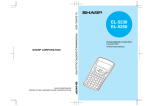Download EL-5250F
Transcript
お買いあげいただき、まことにありがとうございま
した。この取扱説明書をよくお読みのうえ、正しく
お使いください。
ご使用の前に、「安全にお使いいただくために」を必
ずお読みください。
この取扱説明書は、いつでも見ることができる場所
に必ず保管してください。
安全にお使いいただくために
この取扱説明書には、安全にお使いいただくための
表示をしています。その表示を無視して誤った取り
扱いをすると、けがをしたり財産に損害を受ける場
合があります。
内容をよく理解してから本文をお読みになり、記載
事項をお守りください。
注意
図記号
の意味
H2_J.p6.5
人がけがをしたり財産に損害を受ける
おそれがある内容を示しています。
.....
記号は、気をつける必要があることを
表しています。
.........
記号は、しなければならないことを表
しています。
Page 2
07.7.30, 2:49 PM
Adobe PageMaker 6.5J/PPC
注
意
電池は誤った使いかたをすると、破裂
や発火の原因となることがあります。
また、液もれして機器を腐食させた
り、手や衣服などを汚す原因となるこ
とがあります。以下のことをお守りく
ださい。
• プラス“+”の向きを表示どおり正しく入れる。
• 種類の違うものや新しいものと古いものを混ぜ
て使用しない。
• 使えなくなった電池を機器の中に放置しない。
• もれた液が目に入ったときはきれいな水で洗い
流し、すぐに医師の診断を受ける。障害をおこ
す恐れがあります。
• もれた液が体や衣服についたときは、すぐに水
でよく洗い流す。
• 水や火の中に入れたり、分解したり、端子を
ショートさせたりしない。
• 充電池は使用しない。
• 長期間使用しないときは、液もれ防止のため電
池を取り外す。
● 電池は幼児の手の届かないところに置
いてください。万一、お子様が飲み込
んだ場合は、ただちに医師と相談して
ください。
●
1
Chapter1_J.p6.5
Page 1
07.7.30, 2:59 PM
Adobe PageMaker 6.5J/PPC
記憶内容保存のお願い
この製品は使用誤りや静電気・電気的ノイズの影
響を受けたとき、また故障・修理や電池交換の方
法を誤ったときは記憶内容が変化・消失します。
次のことを必ずお守りください。
●
重要な内容は必ず紙などに控えておいてください。
ご注意
●
●
●
この製品は厳重な品質管理と検査を経て出荷
しておりますが、万一故障または不具合があ
りましたら、お買いあげの販売店または(電卓)
消費者相談係(151ページ参照)までご連絡くだ
さい。
お客様または第三者がこの製品および付属品
の使用誤り、使用中生じた故障、その他の不
具合またはこの製品の使用によって受けられ
た損害については、法令上賠償責任が認めら
れる場合を除き、当社は一切その責任を負い
ませんので、あらかじめご了承ください。
この製品は付属品を含め、改良のため予告な
く変更することがあります。
2
Chapter1_J.p6.5
Page 2
07.7.30, 2:59 PM
Adobe PageMaker 6.5J/PPC
EL-5250F
プログラマブル関数電卓
第1章:
お使いになる前に
第2章:
基本操作
第3章:
一般計算
第4章:
統計計算
第5章:
方程式ソルバー
第6章:
複素数計算
第7章:
プログラミング
第8章:
活用事例集
付録
3
Chapter1_J.p6.5
Page 3
07.7.30, 2:59 PM
Adobe PageMaker 6.5J/PPC
もくじ
使用上のご注意とお手入れ ................................ 10
本書でのキーの表しかた ................................... 11
第1章 お使いになる前に .......................... 13
初めてお使いになるとき ................................... 13
電卓のリセット(初期設定) ......................... 13
ハードケースについて ....................................... 14
各部の名前と表示の見かた ................................ 15
モードの選択について ....................................... 17
モード選択 .................................................. 17
モードについて ........................................... 17
クイックツアー .................................................. 18
電源の入/切 .............................................. 18
式の入力および答えの求めかた ................. 18
式の編集 ...................................................... 19
変数(メモリー)の使いかた ......................... 20
シミュレーション計算(ALGB)の使いかた ... 22
ソルバー機能 .............................................. 24
その他の特長 .............................................. 26
第2章 基本操作 ....................................... 27
数値や計算命令およびメモリーの消去のしかた 27
メモリークリアキーについて ..................... 28
式の入力および修正 ........................................... 28
カーソルキー .............................................. 28
上書きモードと挿入モード ......................... 29
デリートキー .............................................. 29
マルチエントリー呼び出し機能 ................. 29
セットアップメニュー ....................................... 31
角度単位指定 .............................................. 31
4
Chapter1_J.p6.5
Page 4
07.7.30, 2:59 PM
Adobe PageMaker 6.5J/PPC
もくじ
表示方式と小数部桁数の指定 ..................... 31
浮動小数点方式の範囲設定について .......... 32
メモリーの使いかた ........................................... 32
アルファベット文字について ..................... 33
独立メモリー(グローバル変数)について ... 33
ローカル変数について ................................ 34
式やプログラムでの変数の使いかた .......... 35
ラストアンサーメモリーについて .............. 36
独立メモリーMについて ............................ 37
各モードでのメモリー使用について .......... 38
異常が発生したときは ....................................... 38
第3章 一般計算 ....................................... 41
一般(NORMAL)モード ..................................... 41
加減乗除算 ......................................................... 41
定数計算 ............................................................. 42
関数計算 ............................................................. 42
関数(MATH)メニュー ....................................... 44
微分/積分計算 .................................................... 45
微分計算 ...................................................... 46
積分計算 ...................................................... 47
積分計算を行うときの注意 ......................... 48
乱数機能 ............................................................. 48
一般乱数 ...................................................... 49
ランダムダイス ........................................... 49
ランダムコイン ........................................... 49
ランダムインテジャー ................................ 49
角度単位換算 ..................................................... 50
連続計算 ............................................................. 50
分数計算 ............................................................. 51
2進・5進・8進・10進・16進の変換と計算 ......... 52
時間計算・10進⇔60進変換 ............................... 54
5
Chapter1_J.p6.5
Page 5
07.7.30, 2:59 PM
Adobe PageMaker 6.5J/PPC
もくじ
座標変換 ............................................................. 55
物理定数呼び出し機能 ....................................... 56
エンジニアリング記号 ....................................... 58
計算結果丸め機能(MDF) .................................. 59
ソルバー機能 ..................................................... 60
式の入力と解の求めかた ............................ 60
変数の値の変更と式の編集 ......................... 60
ソルバー機能の使用例 ................................ 61
注意事項 ...................................................... 62
シミュレーション計算(ALGB) ......................... 63
式の入力と計算方法 .................................... 63
変数の値の変更と式の編集 ......................... 64
シミュレーション計算の使用例 ................. 64
式ファイル機能 .................................................. 66
式の保存 ...................................................... 66
式の呼び出しと削除 .................................... 67
第4章 統計計算 ....................................... 69
1変数統計計算 ............................................ 70
1次回帰計算 ................................................ 70
指数回帰、対数回帰、ベき乗回帰、逆数回帰計算 ... 71
2次回帰計算 ................................................ 71
データ入力と訂正 .............................................. 72
データの入力 .............................................. 72
データの訂正 .............................................. 72
統計計算式 ......................................................... 74
正規確率計算 ..................................................... 75
統計計算例 ......................................................... 76
第5章 方程式ソルバー ............................. 79
連立1次方程式 ................................................... 79
2次/3次方程式 ................................................... 82
6
Chapter1_J.p6.5
Page 6
07.7.30, 2:59 PM
Adobe PageMaker 6.5J/PPC
もくじ
第6章 複素数計算 .................................... 85
複素数の入力形式 .............................................. 85
第7章 プログラミング ............................. 87
プログラムモードについて ................................ 87
一般プログラムモードとn 進数プログラムモードについて .... 87
プログラミングについて ............................ 88
キーと表示について .................................... 88
新規プログラムの作成 ....................................... 89
新規プログラムの作成 ................................ 89
変数について .............................................. 90
プログラミングコマンド ................................... 93
入出力コマンド ........................................... 93
分岐、サブルーチン、その他のコマンド ... 95
等式と不等式 .............................................. 97
統計コマンド ..................................................... 98
プログラムの編集 .............................................. 99
エラーメッセージ ............................................ 100
プログラムの削除 ............................................ 101
第8章 活用事例集 .................................. 103
サンプルプログラム ......................................... 103
摂氏/華氏換算プログラム ....................... 103
へロンの公式 ............................................ 105
10進数の変換(n進数プログラムモード) ... 107
t検定 .......................................................... 109
3点を通る円 .............................................. 111
放射性炭素を使用した年代測定法 ............ 114
デルタ回路ーY回路のインピーダンス変換 ... 116
糸の張力 .................................................... 119
賦割計算 .................................................... 121
デジタルダイス ......................................... 123
記憶力テスト ............................................ 124
7
Chapter1_J.p6.5
Page 7
07.7.30, 2:59 PM
Adobe PageMaker 6.5J/PPC
もくじ
計算例 .............................................................. 128
静止衛星軌道 ............................................ 128
恒星の等級 ................................................ 130
メモリー計算 ............................................ 132
数字選択式宝くじ ..................................... 133
付録 ........................................................ 135
電池交換のしかた ............................................ 135
使用電池 .................................................... 135
電池使用上のご注意 .................................. 135
電池の交換時期 ......................................... 135
電池の交換手順 ......................................... 136
オプション機能メニュー ................................. 138
オプション機能の表示 .............................. 138
LCDコントラストの調整(表示の濃度調整) ... 138
メモリー使用量のチェック ....................... 138
式ファイルやプログラムの削除 ............... 139
異常が発生したときは ..................................... 139
自動節電機能 ................................................... 139
エラーメッセージ ............................................ 140
ソルバー機能についての補足説明 ................... 141
ニュートン法 ............................................ 141
近似値が許容範囲に入らないとき ............ 141
許容範囲(RANGE) ................................. 142
計算精度 .................................................... 142
許容範囲(RANGE)の変更 ........................ 142
ソルバー機能で根が求めにくい式 ............ 143
参考データ ....................................................... 144
計算範囲 .................................................... 144
メモリー使用量について .......................... 146
計算の優先順位 ......................................... 147
仕様 .................................................................. 148
8
Chapter1_J.p6.5
Page 8
07.7.30, 2:59 PM
Adobe PageMaker 6.5J/PPC
アフターサービスについて .............................. 150
保証書について ......................................... 150
アフターサービスを依頼されるときは .... 150
お問い合わせは ......................................... 150
補修用性能部品の保有期間 ....................... 152
シャープ電卓ホームページのご案内 ........ 152
プログラマブル関数電卓保証書 ............... 154
9
Chapter1_J.p6.5
Page 9
07.7.30, 2:59 PM
Adobe PageMaker 6.5J/PPC
使用上のご注意とお手入れ
●製品をズボンのポケットに入れたり、落としたり、
強いショックを与えないでください。
大きな力が加わり壊れることがあります。特に満員
電車の中などでは、強い衝撃や圧力がかかる恐れが
ありますので注意してください。
●日の当たる自動車内・直射日光の当たる場所・暖房器
具の近くなどに置かないでください。
高温により変形や故障の原因になります。
●持ち運ぶときや使用しないときは、必ずハードケー
スを本体表側に取り付けてください。
ハードケースを取り付けずに持ち運ぶと、表示部が
割れたり傷ついたりすることがあります。
●表示部やキーを強く押さえたり、爪や硬いもの、先
のとがったもので操作したりしないでください。
表示部やキーを傷めることがあります。
●防水構造になっていませんので、水など液体がかか
るところでの使用や保存は避けてください。
雨、水しぶき、ジュース、コーヒー、蒸気、汗など
も故障の原因となります。
●お手入れは、乾いたやわらかい布で軽くふいてくだ
さい。
シンナーやベンジンなど、揮発性の液体やぬれた布
は使用しないでください。変質したり色が変わった
りすることがあります。
●ポケットやカバンに、硬いものや先のとがったもの
と一緒に入れないでください。
傷がつくことがあります。
10
Chapter1_J.p6.5
Page 10
07.7.30, 2:59 PM
Adobe PageMaker 6.5J/PPC
本書でのキーの表しかた
この電卓のほとんどのキーは2 つ以上の機能を持って
います。この取扱説明書では、それぞれのキーを次
のように表記します。
eの x 乗を表す
: @ " ........... 햲
自然対数を表すIn
:i
アルファベットのF : ; F ................. 햳
仮分数を表すd/c
帯分数を表すab/c
アルファベットのH
虚数を表すi
:
:
:
:
@ F ........... 햲
k
; H ................. 햳
Q ..................... 햴
①キーの上側にオレンジ色で記載されている機能
( 第 2機能 ) を指定するには、そのキーを押す前
に@を押してください。
②メモリーや文字 ( キーの上側に緑色で記載)を指
定するには、そのキーを押す前に;を押して
ください。
入力する英数字はキー枠で囲まず、英数字をそ
のまま使用しています。
③灰色で記載されている機能は、特定のモードで
有効になります。
11
Chapter1_J.p6.5
Page 11
07.7.30, 3:00 PM
Adobe PageMaker 6.5J/PPC
ご注意:
• この取扱説明書では、画面例を見やすくするた
めに、四角形のカーソルを「_ 」と表記している
場合があります。
例
j@s;
R A k S10
と押します。
NORMAL MODE
πRŒ˚–10_
0.
• @ sは、@ キーを押して離したあと
` キーを押すことを示しています。同様に
; Rは、;キーを押して離したあと5
キーを押すことを示しています。
12
Chapter1_J.p6.5
Page 12
07.7.30, 3:00 PM
Adobe PageMaker 6.5J/PPC
第1章
お使いになる前に
初めてお使いになるとき
この電卓を始めてお使いになるときは、以下の操作
を行ってください。
電卓のリセット(初期設定)
1. 裏面のリセットスイッチを押し
ます。
リセットスイッチを押すとき
は、ボールペンなどを使用してください。針や
シャープペンシルなど先のとがっているものや折
れやすいものは使用しないでください。
• 右のメッセージが表示さ zALL DATA CL?z
れないときは、「電池交換 z YES¬[DEL] z
のしかた」(1 3 5 ページ) z NO¬[ENTER]z
を参照して、電池を入れ直してください。
2. yを押します。
• 一般モード(NORMAL)の
初期画面が表示されま
す。
NORMAL MODE
0.
3. @ o 0と押して、
LCD CONTRAST
表示濃度の調整画面を表示
[+]
[-]
します。+、-キーを DARK® ¬LIGHT
押して、表示が見やすくな
るように調整します。調整した後、jを押しま
す。
• @ oは、@キーを押して離したあと、
Sキーを押すことを示しています。
• オプション機能については、「オプション機能メ
ニュー」(138ページ)を参照してください。
13
Chapter1_J.p6.5
Page 13
07.7.30, 3:00 PM
Adobe PageMaker 6.5J/PPC
第1章 お使いになる前に
ハードケースについて
この電卓には、使用しないときにキーや表示部を保
護するためのハードケースが付属しています。
• 電卓を使うときは本体裏側に取り付けてください。
• 電卓を使わないときは本体表側に取り付けてくだ
さい。
• 電卓を使用しないときは常にハードケースを本体
表側に取り付けてください。
• ハードケースは奥までしっかり取り付けてください。
• ハードケースの内側には、クイックリファレンス
カード(操作ガイド)が付いています。
• ハードケースを取り外すときは、図のように親指
で押してください。
14
Chapter1_J.p6.5
Page 14
07.7.30, 3:00 PM
Adobe PageMaker 6.5J/PPC
第1章 お使いになる前に
各部の名前と表示の見かた
各部の名前
①表示部
②電源ON/
OFFおよび
クリアキー
③キー操作
切り替え
キー
④カーソル
キー
① 表示部:14桁×3行のドットマトリックス表示 (5×
7ドット文字)と各行に2桁の指数表示があります。
② 電源ON/OFFおよびクリアキー:jで電源が入
り、@ o で電源が切れます。このキーは表
示をクリアするときなどにも使います。
③ キー操作切り替えキー:
@ :次に押されるキーの第2機能(オレンジ色で示
されている機能)を入力する前に押します。
;:次に押されるキーに割り当てられている文
字(緑色で示されている文字)を入力する前
に押します。
④ カーソルキー:カーソルを動かすのに使います。
15
Chapter1_J.p6.5
Page 15
07.7.30, 3:00 PM
Adobe PageMaker 6.5J/PPC
第1章 お使いになる前に
表示の見かた
表示
シンボル
ドット
マトリックス
表示
仮数部
指数部
• 実際には、すべてのシンボルが同時に表示される
ことはありません。
• 本書に記載されている画面例や計算例では、説明
に必要なシンボルのみを表示しています。
: 入力中の式が表示しきれないことを示しま
す。カーソルキーを押すと、隠れた部分を
見ることができます。
BUSY : 計算実行中に点灯します。
2ndF
: @が押されたことを示します。
xy/rθ
: 複素数モードなどにおける演算結果の表示
形式を示しています。
HYP
: Hが押されたことを示し、続きの操作で
双曲線関数を指定できます。逆双曲線関数
を指定する場合は、@>と押して2ndF
HYPを表示させます。
ALPHA: ;、@ a、xまたはtが押さ
れたことを示します。
FIX/SCI/ENG: 表示方式を示します。
DEG/RAD/GRAD: 角度の単位を示します。
: 統計モードが指定されていることを示します。
M
: Mメモリーに値が入っていることを示します。
16
Chapter1_J.p6.5
Page 16
07.7.30, 3:00 PM
Adobe PageMaker 6.5J/PPC
第1章 お使いになる前に
モードの選択について
この電卓には5 つのモードがあります。b キーを
押すと、メニューが表示されます。
モード選択
1. bを押します。
メニューが表示されま
す。dを押すと次画面
が表示されます。
2. 0を押して、一般モー
ドにします。
<MODE-1>
ƒNORMAL ⁄STAT
¤PROG
‹EQN
<MODE-2>
›CPLX
NORMAL MODE
• メニューからは、数字
0.
で選択します。
モードについて
一般モード(NORMAL):
通常の関数計算、微分/積分計算、n進数計算、ソル
バー機能、シミュレーション計算( A L G B ) などを
行うときに選択します。
統計モード(STAT):
統計計算を行うときに選択します。
プログラムモード(PROG):
プログラムの作成、編集、実行を行うときに選
択します。
方程式モード(EQN):
2 次方程式などの方程式ソルバーを行うときに選
択します。
複素数モード(CPLX):
複素数の加減乗除算などを行うときに選択します。
17
Chapter1_J.p6.5
Page 17
07.7.30, 3:00 PM
Adobe PageMaker 6.5J/PPC
第1章 お使いになる前に
クイックツアー
クイックツアーでは、この電卓の基本操作やソル
バー機能などの機能を説明しています。
電源の入/切
1. jを押すと電源が入
ります。jキーは
キーパッドの右上にあり
ます。
NORMAL MODE
0.
• 約10 分間キー操作をしないと、電池の消耗を少
なくするため自動的に電源が切れます。
2. @ oと押すと電源が切れます。
• キーの上側にオレンジ色で記載されている機能
や命令( 第2 機能) を指定するときは、@ を最
初に押す必要があります。
式の入力および答えの求めかた
四則演算などは、数式どおりのキー操作で入力し、
e を押して計算を行います。e キーは通常の
電卓の「=」と同じ働きをします。
例
次の計算式の答えを求めます。
82 ÷ 았앙
3 – 7 × -10.5
1. 8 A z @
* 3 - 7 k NORMAL MODE
0.
S 10.5
8Œ©‰3-7˚–10.5_
• -は減算するとき、
Sは負数を入力するときに使用します。
• 修正するときは、l r u dキー
を使用し、カーソルをその場所へ移動させ
て、上書きします。
18
Chapter1_J.p6.5
Page 18
07.7.30, 3:00 PM
Adobe PageMaker 6.5J/PPC
第1章 お使いになる前に
2. eを押して答えを
0.
求めます。
8Œ©‰3-7˚–10.5=
• 計算実行中は、表示
110.4504172
画面の左上にBUSY
シンボルが表示されます。
• カーソルが式の末尾になくても、e を押して、
答えを求めることができます。
式の編集
答えが表示されているときにカーソルキーを押す
と、入力した式に戻ることができます。
例
入力した式に戻って次のように変更します。
82 ÷ 았3 – 7 × -10.5
1. dまたはrを押
8Œ©‰3-7˚–10.5=
して、直前に入力し
110.4504172
た式に戻ります。
8Œ©‰3-7˚–10.5
• 式の先頭がカーソル
位置になります(この例では、「8」の上にカー
ソルが来ます。)
• uまたはlを押して戻ると、カーソル位
置は式の末尾になります。
• この取扱説明書では、画面例を見やすくする
ために、四角形のカーソルを「_ 」と表記して
いる場合があります。
2. r を4 回押して、
8Œ©‰3-7˚–10.5=
カーソルを変更した
110.4504172
い位置まで移動しま 8Œ©‰3-7˚–10.5
す。
• カーソルは右に4文字移動して、「3」のところ
で点滅します。
19
Chapter1_J.p6.5
Page 19
07.7.30, 3:00 PM
Adobe PageMaker 6.5J/PPC
第1章 お使いになる前に
3. @ Oと押します。
• 入力モードが「上書き」から「挿入」に変わ
ります。
• @ キーは確実に押し、画面上段に2 n d F シ
ンボルが点灯していることを確認してくださ
い。
• 入力モードによってカーソルの形状が変わり
ます。挿入モードのときは、カーソルの形状
は三角形になります。上書きモードのとき
は、カーソルの形状は四角形になります。
4. ( を押し、続いて
110.4504172
カーソルを式の末尾
8Œ©‰(3-7˚–10.5
ま で 移 動 し ま す
(@ r)。
• 式が1 4 文字を超えたため、カーソルは2 行目
に移動します。
5. )eと押すと変
更後の式の答えが求
められます。
8Œ©‰(3-7˚–10.5
)=
7.317272966
変数(メモリー)の使いかた
一般モードでは、27個の変数(A∼Zおよびθ)を使っ
て、それぞれに異なる数値を記憶させることができ
ます。記憶させた数値は、呼び出したり、数式の中
で使用したりすることができます。
例1
23の結果を変数Rに記憶させます。
1. j 2 1 xと
NORMAL
押します。
• j を押すと画面を 2„Ò_
クリアして最初の状
態に戻すことができます。
MODE
0.
20
Chapter1_J.p6.5
Page 20
07.7.30, 3:00 PM
Adobe PageMaker 6.5J/PPC
第1章 お使いになる前に
• xを押したときは、画面にALPHAシンボル
が表示され、緑色で記載されているアルファ
ベット文字( 変数) やθ を入力することができま
す。
2. ここでRを押すと23の
0.
結果を変数Rに記憶
2„ÒR
します。
8.
• 記憶した数値が次の
行に表示されます。
• ALPHAシンボルは画面から消えます。
式の結果だけでなく、数値を直接、変数に記憶
させることもできます。
例2
半径rの円の面積を求めます。
r
S = πr 2
半径rに変数Rを使用して式を入力します。(例1
で変数Rの値は「8」に設定されています。)
1. j @ s ;と押します。
• 画面の上側にALPHA
NORMAL MODE
シンボルが表示され
て い る と き は 、文字 π_
( 変数) を入力すること
ができます。
0.
2. R Aと押します。
• 文字を入力した後は、
ALPHAシンボルは消
えます。
0.
3. eを押して計算結
果を求めます。
NORMAL MODE
πRŒ_
0.
πRŒ=
201.0619298
上の手順1で、;
の代わりにtを押
しても同じ結果を求めることができます。
21
Chapter1_J.p6.5
Page 21
07.7.30, 3:00 PM
Adobe PageMaker 6.5J/PPC
第1章 お使いになる前に
シミュレーション計算(ALGB)の使いかた
シミュレーション計算を使えば、同じ公式や代数式
にいろいろな値を代入することによって、入力した
値に応じた計算結果を求めることができます。
例
h
次の2つの円すいの体積を求めます。
円すい①:高さが10で、半径が8
r
円すい②:高さが8で、半径が9
1
V = πr 2 h
3
1. j 1 k 3 @
NORMAL MODE
s;RA
; Hと押して式を
1ı3πRŒH_
入力します。
1
•「1 3」は分数 3 を表します。
• 変数は大文字のみ入力できます。
0.
2. @ G(Iキー)
と押して、式の入力を 1ı3πRŒH
終わります。
H=z
0.
• 式で使用されている
変数を見つけて、アルファベット順に表示し
ます。
• は、次の変数があることを示します。
3. 10 eと押して高さ
1ı3πRŒH
(H)を入力します。
• 次 の 変 数 が 表 示 さ れ R=z
8.
ます。
• 変数Rには、すでに記憶されている値が表示
されます。
• は、前に変数があることを示します。
4. 8を押して、半径(R)を入力します。
• この式で使用されているすべての変数の数値
入力が完了しました。
22
Chapter1_J.p6.5
Page 22
07.7.30, 3:00 PM
Adobe PageMaker 6.5J/PPC
第1章 お使いになる前に
5. e を押して、答え
を求めます。
• 答え( 円 す い ① の 体
積) は3 行目に表示さ
れます。
1ı3πRŒH=
670.2064328
6. e を押してから、
8を押して、円すい② 1ı3πRŒH
の高さを入力しま
H=8_
す。
• 変数Hに10の代わりに8が代入されます。
7. eを 押 す と 変 数 H
の値の変更が決定さ
れます。
1ı3πRŒH
R=z
8.
8. 9を押して新しい半径
1ı3πRŒH=
を入力します。e
を押して、新しい円
678.5840132
すいの体積を求めま
す。
• 円すい②の体積が表示されます。
• どの手順からでも@hを押すと、そのと
き代入されている変数の値を使用して答えを
求めることができます。
23
Chapter1_J.p6.5
Page 23
07.7.30, 3:00 PM
Adobe PageMaker 6.5J/PPC
第1章 お使いになる前に
ソルバー機能
ソルバー機能を使用すると、与えられた方程式の変
数に値を代入して、未知の変数の値を求めることが
できます。以下、同じ例を使用してソルバー機能と
シミュレーション計算( A L G B ) との違いを比較しま
しょう。
例
先の例の円すい②(r=9、h=8)と
同じ体積を持つ、半径8の円すい
③の高さを求めます。
h
r
V=
1 2
πr h
3
9. 前ページの手順8 で求
0.
められた答えを変数V
AnsÒV
に保存します。
678.5840132
j を2 回押してか
ら、; < x Vと押してください。
10. 一 般 モ ー ド で 方 程 式
(「=」を含む)を入力 AnsÒV
678.5840132
します。;V ; V=1ı3πRŒH_
= に続けて、式を
入力してください。「=」を入力するとき
は、eではなく、; = (mキー)と
入力してください。
11. I5と押して、
変数の値の入力画面
を表示します。
V=1ı3πRŒH
H=z
8.
• シミュレーション計算の先の例にて入力され
た値が変数に記憶され、表示されます。
12. d を押して、高さ
(H)の入力をスキップ
してから、8 e と
押して、半径(R)を入
力します。
V=1ı3πRŒH
V=z678.5840132
24
Chapter1_J.p6.5
Page 24
07.7.30, 3:00 PM
Adobe PageMaker 6.5J/PPC
第1章 お使いになる前に
• カーソルが変数V に移動します。手順9 にて保
存された値が表示されます。(円すい②の体積)
13. u uと押して、
変数H の入力画面を表
示します。
• 変数H に記憶されてい
る値が表示されます。
V=1ı3πRŒH
H=z
8.
14. @ h と 押 し
H=
10.125
て、円すい③の高
R¬ 678.5840132
さ(H)を求めます。
L¬ 678.5840132
• @hと押した
変数値を入力した後の右辺
および左辺の値
ときの、カーソル
円すい③の高さ
位置にある変数の
値を求めることができます。
• 円すい②と同じ体積を持つ円すい③の高さが
求められました。
• 「R→ 」および「L→ 」で 表 示 さ れ る 値 は 、
ニュートン法によって求められた両辺の値で
す。これらは、求めた値( 解) の精度の確認に使
用します。
25
Chapter1_J.p6.5
Page 25
07.7.30, 3:00 PM
Adobe PageMaker 6.5J/PPC
第1章 お使いになる前に
その他の特長
この他にもこの電卓には次のような特長がありま
す。
統計計算:
1変数あるいは2変数の加重統計計算を行うこと
ができます。サンプルの平均値、標準偏差、母
標準偏差、総和、2 乗の和などを求めることが
できます。(第4章)
方程式ソルバー:
2元/3元連立1次方程式あるいは2次/3次方程式
の解を求めることができます。(第5章)
複素数計算:
複素数の加減乗除算を行うことができます。
(第6章)
プログラミング:
計算を自動的に処理することができます。プロ
グラムは一般プログラムモードあるいはn 進数
プログラムモードで作成します。(第7章)
26
Chapter1_J.p6.5
Page 26
07.7.30, 3:00 PM
Adobe PageMaker 6.5J/PPC
第2章 基本操作
第2章
基本操作
数値や計算命令およびメモリーの消去
のしかた
消去するには、次に示す方法があります。
消去方法
保存した式*2
数値や
保存した マルチエントリー
呼び出し STAT*4
計算 A~Z, ローカル ローカル
1
*
変数
ANS*3 STAT VAR*5
命令 θ
変数も含む
j
モード選択
@P0
@P1y
@P2y
×
×
×
×
×
×
×
×
×
×
×
×
×
×
×
×
×*6
×
×
@P3y
RESET
: 消去
× : 保持
* 独立メモリー(グローバル変数)
*2 式ファイル機能を使用して保存した式およびロー
カル変数
*3 ラストアンサーメモリー
*4 統計データ(入力データ)
*5 n, x̄, sx, σx, Σx, Σx 2, ȳ, sy, σ y, Σy, Σ y 2, Σ xy, a, b,
c, r.
*6 統計モードにて異なったサブモードを選択したと
きは消去されます。
1
ご注意:
• 独立メモリー( グローバル変数) に記憶されてい
る値、あるいはローカル変数に記憶されている
値を1 つだけクリアするときは、j x と
押したあと、その変数を指定してください。
27
Chapter2_J.p6.5
Page 27
07.7.30, 3:04 PM
Adobe PageMaker 6.5J/PPC
第2章 基本操作
メモリークリアキーについて
@ P と押して、右の
メニューを表示します。
• 表示についての設定を初
<M-CLR>
ƒDISP ⁄MEMORY
¤STAT ‹RESET
期化するときは、メ
ニューから0 を押してください。以下に示す初
期設定に戻ります。
• 角度単位: DEG (31ページ)
• 表示方式: NORM1 (31ページ)
• n進数: DEC (52ページ)
• 変数メモリー(式と同時に保存したローカル変数、
統計データおよび統計変数を除く)に記憶した数値
や保存していないローカル変数をまとめて消去し
たいときは、メニューから1 y と押してく
ださい。
• 統計データや統計変数をまとめてクリアしたいと
きは、メニューから2 yと押してください。
• 電卓のリセットを行うときは、メニューから3
y と押してください。 記憶内容がすべて消去さ
れ、初期設定に戻ります。
式の入力および修正
カーソルキー
入力した式を修正するときはカーソルキー( l r
u d)を使用します。
例
123456を入力後、123459と訂正する。
1. j123456と押し
ます。
NORMAL MODE
123456_
0.
28
Chapter2_J.p6.5
Page 28
07.7.30, 3:04 PM
Adobe PageMaker 6.5J/PPC
第2章 基本操作
2. y 9 eと押し
0.
ます。
123459=
• カーソルが計算式の
123459.
最後にあるときは、
yはバックスペースキーとして機能します。
• 計算直後、結果が表示されている状態でカーソ
ルキーを押すと、入力した計算式に戻ることが
できます。式に戻ったあと次のような操作が行
えます。
@ lあるいは@ r : カーソルが式
の最初あるいは最後に移動します。
上書きモードと挿入モード
• この電卓には上書きモード (初期設定 ) と挿入モード
の2つの編集モードがあります。
• @ Oと押すと、モードが切り替わります。
• 上書きモードのときは、カーソルの形状が四角形
になります。カーソル位置の内容が入力した内容
に書き換えられます。
• 挿入モードのときは、カーソルの形状が三角形に
なります。数字などを挿入するには挿入したい場
所の直後にカーソルを合わせ、入力します。
• このモード設定は、@ O あるいはリセット
操作がされるまで、保持されます。
デリートキー
数字や関数を消去するには、消したい位置にカーソ
ルを移動し、y を押します。カーソル位置の数字
や関数が消去されます。カーソルが計算式の最後に
あるときはバックスペースキーとして機能します。
マルチエントリー呼び出し機能
この電卓は、一般モード、統計モードや複素数モード
にて、以前に行った計算式を呼び出す機能を備えてい
ます。計算式は合計1 6 0 文字まで記憶することができ
ます。
29
Chapter2_J.p6.5
Page 29
07.7.30, 3:04 PM
Adobe PageMaker 6.5J/PPC
第2章 基本操作
計算式の合計が1 6 0 文字を超えると、古い計算式か
ら順に消去されます。
• @ g と押すと直前に入力した計算式が表示さ
れ、さらに@ g を押すごとに、以前の式が順
に表示されます。
• 呼び出した式は編集することができます。
• マルチエントリーメモリーは以下の操作および計
算を行うとクリアされます。モード選択、メモ
リークリア(@ P 1 y)、リセット、
2進・5進・8進・16進変換。
例
計算式を3つ入力して、順に呼び出します。
① 3(5+2)=
② 3×5+2=
③ 3×5+3×2=
1. j 3 ( 5 +
2 ) e、3 k
5 + 2 e 、 3 3˚5+3˚2=
k5+3k
2 eと順に入力します。
2. @ gと押すと式
③が表示されます。
3˚5+3˚2=
3˚5+3˚2
3. もう一度@ gと
押すと式②が表示さ
れます。
4. さらに@ gと押
すと式①が表示され
ます。
3˚5+3˚2=
3˚5+2
3˚5+3˚2=
3(5+2)
17.
21.
21.
21.
21.
30
Chapter2_J.p6.5
Page 30
07.7.30, 3:04 PM
Adobe PageMaker 6.5J/PPC
第2章 基本操作
セットアップメニュー
セットアップメニューから角度単位と表示方式を変
更することができます。
• @ Jと押すと、セッ
<SET UP>
ƒDRG
⁄FSE
トアップメニューが表示
¤--されます。
• jを押すとセットアップメニューが終了します。
角度単位指定
この電卓では、次の3 つの角度単位 ( 度、ラジアン、
グラード) を指定できます。
• DEG(°)
: @ J 0 0と押します。
• RAD (rad) : @ J 0 1と押します。
• GRAD (g) : @ J 0 2と押します。
表示方式と小数部桁数の指定
この電卓では、次の5 種類の表示方式で計算結果を表
示することができます。
2種類の浮動小数点方式(NORM1とNORM2)
固定小数点方式(FIX)
指数方式(SCI)
工学的指数方式(ENG)
• @ J 1 0 (FIX)あるいは@ J
1 2 (ENG)と押したときは、
「TAB(0-9)?」
が表示されます。0から9までの間で小数点の桁数
(TAB)を指定してください。
• @ J 1 1 (SCI)と押したときは、
「SIG(0-9)?」が表示されます。0から9までの間
で有効桁数(SIG)を指定してください。0を指定し
たときは10桁表示になります。
• 浮動小数点方式で計算を行っても、求めた結果が
既定の範囲を超えた場合は、指数方式を用いて表
示されます。詳しくは次ページの「浮動小数点方
式の範囲設定について」をご覧ください。
31
Chapter2_J.p6.5
Page 31
07.7.30, 3:04 PM
Adobe PageMaker 6.5J/PPC
第2章 基本操作
浮動小数点方式の範囲設定について
この電卓は、NORM1(初期設定)とNORM2の2種類
の浮動小数点方式を設定することができます。結果
がそれぞれ下記の範囲を超える場合は、指数方式を
用いて表示されます。
• NORM1: 0.000000001 ≦ l x l ≦ 9999999999
• NORM2: 0.01 ≦ l x l ≦ 9999999999
例題
キー操作
100000÷3=
[浮動少数点(NORM1)]
→[固定少数点(FIX)で
TABを2に指定]
→[指数(SCI)で
SIGを3に指定]
→[工学的指数(ENG)で
TABを2に指定]
結果
j@J13
100000z 3 e
33333.33333
@J102
33333.33
04
@J113
3.33˚10
@J122
33.33˚10
→[浮動少数点(NORM1)] @ J 1 3
3÷1000=
[浮動少数点(NORM1)] j 3 z 1000e
→[浮動少数点(NORM2)] @ J 1 4
→[浮動少数点(NORM1)] @ J 1 3
03
33333.33333
0.003
-03
3.˚10
0.003
メモリーの使いかた
この電卓には 3 種類のメモリーがあり、それぞれに数
値を記憶させることができます。
独立メモリー(グローバル変数) :A∼Z、θ の27個
ローカル変数
:各式に最大9個
ラストアンサーメモリー
:ANSの1個
32
Chapter2_J.p6.5
Page 32
07.7.30, 3:04 PM
Adobe PageMaker 6.5J/PPC
第2章 基本操作
アルファベット文字について
画面にALPHAシンボルが表
示されたときは、アルファ NORMAL MODE
0.
ベット文字(本体に緑色で
記載)が入力できます。
;を押すと、ALPHAシンボルが表示されます。
@ aと押すと、ALPHA LOCKモードに入り、
連続してアルファベットを入力できます。;を押し
て、このモードを終了します。
独立メモリー(グローバル変数)について
xに続けてA∼Zあるいはθを押して、メモリーに
値(数値)を記憶させることができます。
例1
6を独立メモリーAに記憶します。
1. j 6 x Aと押
します。
6ÒA
• xを押すと
ALPHAシンボルが表
示されます。;を
押す必要はありません。
0.
6.
例2
独立メモリーAの内容を呼び出します。
1. t Aと押します。
• tを押すと
A=
ALPHAシンボルが表
示されます。;を
押す必要はありません。
6.
6.
33
Chapter2_J.p6.5
Page 33
07.7.30, 3:04 PM
Adobe PageMaker 6.5J/PPC
第2章 基本操作
ローカル変数について
独立メモリーとは別に、式あるいはプログラム中
で、それぞれ最大9 個のローカル変数を設定し使用す
ることができます。ローカル変数は独立メモリーと
は異なり、式ファイル機能を使って、それぞれの式
と一緒に記憶させることができます。(66ページ)
ローカル変数は2文字の名前を付けて使用します。
1文字目:A∼Z、θ
2文字目:0∼9
例
一般モードで1.25×10-5をローカル変数A1に
記憶させたあとで、再度呼び出します。
1. @vと押します。
ƒz ‹
fl
• V A R メニューが表示 ⁄
›
‡
されます。
¤
fi
°
• ローカル変数が 1 個も
記憶されていないときは、アルファベット文字
入力のため、ALPHAシンボルが表示されます。
2. A1eと押します。
¬ƒA¡ ‹
fl
• 変数名A 1 の登録が完了 ⁄
›
‡
し、¬が表示されます。
¤
fi
°
• 次の変数名を登録す
るときは、d を押してカーソルを「1 : 」に
移動し、入力してください。
3. jを押します。
• 直前の画面に戻ります。
4. 1.25`S5x
0.
@v0と押し
1.25E–5ÒA¡
て、数値を記憶しま
0.0000125
す。
• 独立メモリーのようにアルファベットを入力す
る必要はありません。変数名のある番号( 0 ∼8 )
34
Chapter2_J.p6.5
Page 34
07.7.30, 3:04 PM
Adobe PageMaker 6.5J/PPC
第2章 基本操作
を指定するか、カーソルキーで矢印を移動して
からeを押して指定します。
5. @ v 0 e
0.0000125
と押します。
A1=
• A 1 の内容が呼び出さ
0.0000125
れます。
• V A R メニューにて、カーソルキーで矢印を指
定したい変数に移動し、eを2回押して呼び
出すこともできます。
ご注意:
• V A R メニューで別の名前を上書きすることに
より、変数名を変更することができます。
VARメニューで rを押すとカーソルが表示
されます。
• 保存されていないローカル変数は、モード選
択 あ る い は メ モ リ ー ク リ ア 操 作 (@ P
1 y )により消去されます。式ファイル
機能にて同時に保存されたときは、消去され
ません。
• プログラムを新規に作成、編集および実行し
たときは、ローカル変数は消去されます。
式やプログラムでの変数の使いかた
独立メモリー、ローカル変数ともに、式の中および
プログラムの中で変数として使用できます。同時に
複数の式でX 1 、X 2 のような変数名を使いたいときな
ど、ローカル変数を使用すると便利です。ローカル
変数では、変数名とその値をそれぞれの式とともに
保存することができます。(66ページ)
例
前の例で使った変数 A (=6)とA1 (=0.0000125)
を使って次の式の結果を求めます。
1
— – 1000A
A1
35
Chapter2_J.p6.5
Page 35
07.7.30, 3:04 PM
Adobe PageMaker 6.5J/PPC
第2章 基本操作
1. j1kと押しま
す。
• 式の入力を始めます。
2. @ v と押しま
す。
3. 0- 1000;
A e と押します。
NORMAL MODE
1ı_
¬ƒA¡ ‹
⁄
›
¤
fi
0.
fl
‡
°
0.
1ıA¡-1000A=
74000.
• ローカル変数を選択すると、もとの式表示に
戻り、引き続き式を入力できます。
• 1000と変数Aの間にkを押す必要はありま
せん。ただし変数を先に入力するときは、A
×1000のようにkが必要です。
ラストアンサーメモリーについて
eやxなどの演算終了命令により得られた最新
の計算結果は自動的にA N S ( アンサー) メモリーに記
憶されます。記憶された値は、次の計算式の中で呼
び出して活用することができます。
例
ANSメモリーを使って、円の底
面積 (S = 32π)を求め、続いて円
柱の体積 (V = 5S) を求めます。
1. j 3 A @
s e と押しま
す。
h=5
r=3
0.
3ι=
28.27433388
• 底面積を計算します。
• 数値28.27433388がANSメモリーに記憶され
ます。
36
Chapter2_J.p6.5
Page 36
07.7.30, 3:04 PM
Adobe PageMaker 6.5J/PPC
第2章 基本操作
2. j 5 ; <
e と押します。
• 体積が表示されます。
0.
5Ans=
141.3716694
A N S メモリーの内容は、リセットしたり、モードを
変更したり、メモリークリア操作(@ P 1
y ) をしたりすると消去されます。電卓をO F F し
ても記憶しています。
独立メモリーMについて
独立メモリー( グローバル変数 ) の機能に加え、 記憶
済みの数値に新たな数値を加算したり減算したりす
ることができます。
例題
キー操作
jxM
$150×3:Ma
150 k 3 m
+)$250:Mb=Ma+250 250 m
t Mk 5@ %
–)Mb×5%
M
@MtM
結果
0.
450.
250.
35.
665.
• m および @ M は、統計モードでは使用で
きません。
37
Chapter2_J.p6.5
Page 37
07.7.30, 3:04 PM
Adobe PageMaker 6.5J/PPC
第2章 基本操作
各モードでのメモリー使用について
モード
ANS
: 使用可
A~L, N~Z, θ
M
一般
統計
プログラム
方程式
複素数
*1
ローカル変数
*1
: 使用不可
*1 呼び出しのみ可。
ご注意:
• 下記の関数は、演算結果をそれぞれのメモリーに自
動的に記憶します。このため、これらの関数を使用
する場合は、各メモリーに注意してください。
• →r θ, →xy..................Rメモリー (r)
θ メモリー (θ)
Xメモリー (x)
Yメモリー (y)
• ; またはt を使用してメモリーの呼び出し
を行うと、表示設定にかかわらず最大14桁の精度
で記憶した数値を呼び出すことができます。
異常が発生したときは
jキーを含めすべてのキーが働かなくなったときは、
本体裏面のリセットスイッチ(RESET)を押してください。
ご使用中に強度の外来ノイズやショックを受けたと
きなど、ごくまれにすべてのキーが働かなくなるな
どの異常が発生することもあります。次の手順にし
たがってリセット操作を行ってください。
ご注意:
• リセット操作を行うと記憶内容はすべて消去
されます。電卓は初期状態に戻ります。
38
Chapter2_J.p6.5
Page 38
07.7.30, 3:04 PM
Adobe PageMaker 6.5J/PPC
第2章 基本操作
1. ボールペンのような先の
丸いもので、本体裏面の
リセットスイッチを押し
ます。
針やシャープペンシルな
ど先のとがっているもの
や折れやすいものは使用
しないでください。
• リセットをするかどう
かの確認メッセージが
表示されます。
2. yを押します。
• すべての記憶内容が消
去されます。
• リセット後、一般モー
zALL DATA CL?z
z YES¬[DEL] z
z NO¬[ENTER]z
z ALL DATA z
z CLEARED! z
z
z
ドの初期画面に戻ります。
• 電卓は最初にご使用に
なるときと同じ初期状
態に戻ります。( 表示
濃度も初期状態に戻り
ます。)
NORMAL MODE
0.
消去を中止するときは、yの代わりにeを
押してください。
ご注意:
• リセットスイッチを押したとき、記憶内容な
どにデータ化けが検出された場合、リセット
は自動的に実行されます。
• @ P 3 y の操作を行っても、記憶
内容をすべて消去することができます。
39
Chapter2_J.p6.5
Page 39
07.7.30, 3:04 PM
Adobe PageMaker 6.5J/PPC
第2章 基本操作
40
Chapter2_J.p6.5
Page 40
07.7.30, 3:04 PM
Adobe PageMaker 6.5J/PPC
第3章 一般計算
第3章
一般計算
一般(NORMAL)モード
一般モードでは様々な関数を使った計算を行うこと
が で き ま す 。 一 般 モ ー ド を 選 択 す る に は 、b
0と押します。
• 一般モードでは、微分/積分計算、n進数機能、ソ
ルバー機能やシミュレーション計算(ALGB)が使
用できます。
• 計算を行う前にjを押して表示をクリアしてく
ださい。画面にFIX、SCI、またはENG のシンボ
ルが点灯しているときは、セットアップメニュー
から「NORM1」を選択してシンボルを消してく
ださい。特に指示がある場合を除いて、角度の単
位は「DEG」としてください。@P0と
押すと初期設定にすることができます。
加減乗除算
例題
キー操作
45+285÷3=
j 45 + 285 z 3 e
18+6
=
15–8
( 18 + 6 ) z
( 15 - 8 ) e
42×(–5)+120=
42 k S 5 + 120 e
(5×103)÷(4×10–3)= 5 ` 3 z 4 ` S
3e
結果
140.
3.428571429
–90.
1250000.
41
Chapter3_J.p6.5
Page 41
07.7.30, 3:08 PM
Adobe PageMaker 6.5J/PPC
第3章 一般計算
定数計算
例題
キー操作
結果
34+57=
34 + 57 e
45+57=
45
e
102.
68×25=
68 k 25 e
1700.
68×40=
40 e
2720.
91.
• 定数計算の加算では、加数が定数になります。減
算や除算も同様に減数や除数が定数になります。
乗算では被乗数が定数になります。
• 定数計算を行ったあと、定数は∆として表示され
ます。
関数計算
例題
sin60 [°]=
結果
キー操作
j v 60 e
0.866025403
@J01$
π
cos— [rad]=
@sk4e
4
tan–11[g]=
0.707106781
@J02@y1
e
@P0
50.
• 逆三角関数の結果は次の範囲で表示されます。
θ = sin–1 x, θ= tan–1 x
DEG
RAD
GRAD
< θ =
< 90
–90 =
π
π
– —< θ <—
2= =2
<100
< θ=
–100 =
θ = cos –1 x
< 180
<θ =
0=
< θ=
<π
0=
<θ=
< 200
0=
42
Chapter3_J.p6.5
Page 42
07.7.30, 3:09 PM
Adobe PageMaker 6.5J/PPC
第3章 一般計算
キー操作
結果
(cosh 1.5 +
sinh 1.5)2 =
例題
j(H$ 1.5 +
Hv 1.5 )Ae
20.08553692
5
tanh–1— =
7
@>t( 5
z 7 )e
0.895879734
ln 20 =
i 20 e
2.995732274
log 50 =
l 50 e
1.698970004
e =
@" 3 e
20.08553692
101.7 =
@Y 1.7 e
50.11872336
1
1
—+—=
6
7
6@Z+ 7 @
Ze
0.309523809
3
8 –3 ×5 =
–2
4
2
12 m 3 m 4
@Ze
1
3 —
4
(12 ) =
8 1e
3
8 =
49 –
3
8 mS 2 - 3 m
4 k 5 Ae
4
81 =
27 =
4! =
-2024.984375
6.447419591
512.
@*49-4@D
81 e
4.
@q 27 e
3.
4 @Be
24.
P3 =
10 @e 3 e
5
C2 =
5 @c 2 e
500×25%=
500 k 25 @%
125.
120÷400=?%
120 z 400 @%
30.
10
720.
10.
500+(500×25%)= 500 + 25 @%
625.
400–(400×30%)= 400 - 30 @%
280.
43
Chapter3_J.p6.5
Page 43
07.7.30, 3:09 PM
Adobe PageMaker 6.5J/PPC
第3章 一般計算
関数(MATH)メニュー
キーパッドの第1機能や第2機能以外に、関数(MATH)
メニューから入力できる関数があります。関数メニュー
の内容は、それぞれのモードによって異なります。
Iを押して、関数メニューを表示します。一般モー
ドでは、次の関数を入力できます。
<MATH MENU-1>
ƒabs ⁄ipart
¤int ‹fpart
→
<MATH MENU-2>
›ÒRAND fiSOLVE
d flΩsec ‡Ωmin
• d uを押して、画面の切り替えをしてくださ
い。
関数
キー操作
0: abs
絶対値を求めます。
1: ipart
整数部を求めます。
2: int
小数部を切り捨てて整数
化します。
3: fpart
小数部を求めます。
答え
I0S
7e
abs–7=
I1S
7.94 e
ipart–7.94=
–7.
I2S
7.94 e
int–7.94=
I3S
7.94 e
fpart–7.94=
–0.94
7.
–8.
4: ⇒RAND
関数を使用する前に999 0.001 I 4 0.001ÒRAND
0.001
種類の乱数列(0.001∼
0.999)の1つを指定する
ことができます。この指定
により、同じ乱数を最初か @ w 0 random= 0.232
ら繰り返して発生させるこ e
とが可能です。
通常の疑似乱数発生状態
に戻すには、0 I 4
と操作します。
5: SOLVE
ソルバー機能モードに入 I 5
ります。
(60ページ)
44
Chapter3_J.p6.5
Page 44
07.7.30, 3:09 PM
Adobe PageMaker 6.5J/PPC
第3章 一般計算
関数
キー操作
答え
6: Ωsec
24 [ I
60進数から秒への変換
6
を行います。
(54ページ)
24∂Ωsec
7: Ωmin
0[0[
60進数から分への変換
1500 I 7
を行います。
(54ページ)
0∂0∂1500Ωmin
25.
86400.
微分/積分計算
一般モードで微分と積分の計算を行うことができま
す。同じ計算式で条件のみを変更して再計算を行い
たいときは、計算式を再入力しなくても何度も繰り
返し計算を行うことができます。
• 計算を行うとXメモリーの値はクリアされます。
• 独立メモリーとローカル変数のどちらも式に使う
ことができます。
• 計算結果は、ANSメモリーに記憶されます。
• 計算結果に誤差やエラーが発生する場合がありま
す。その場合は、微小区間( d x ) や分割数( n ) の値
を変えて再計算してみてください。
• 微分/ 積分計算は下の計算式に基づいて計算して
いるため、不連続点が存在する特殊計算を行なっ
た場合など、正しい結果が得られないことがあり
ます。
積分計算(シンプソン法):
1
S=—h{f (a)+4{f (a+h)+f (a+3h)+······+f (a+(N–1)h)}
3
+2{f (a+2h)+f (a+4h)+······+f (a+(N–2)h)}+f(b)}
b–a
h= ——
N
N=2n
a <x <b
= =
微分計算:
dx
dx
f(x+ ––)–f(x–
––)
2
2
f’(x)=————————
dx
45
Chapter3_J.p6.5
Page 45
07.7.30, 3:09 PM
Adobe PageMaker 6.5J/PPC
第3章 一般計算
微分計算
微分計算は次のように行います。
1. b 0と押して、一般モードにします。
2. 変数Xを使った式を入力します。
3. @ 3と押します。
4. Xの値を入力して、eを押します。
5. 微小区間(dx)を入力します。
6. eを押します。
• 微分計算を終了するときは、jを押します。
• 計算終了後、e を押すと、同じ式にXおよび微
小区間を再入力することができます。@hと
押すとどの入力変数位置でも計算します。
キー操作
例題
結果
d/dx (x4–0.5x3+6x2) j; X* m4-0.5 X^4-0.5X„+6XŒ
; X 1+6;
X=z
0.
dx:
0.00001
XA@3
x=2
dx = 0.00002
d/dx = ?
2ee
X^4-0.5X„+6XŒ
d/dx=
50.
x=3
dx = 0.001
d/dx = ?
e3e0.001e
X^4-0.5X„+6XŒ
d/dx=
130.5000029
* Xメモリーは;を押してから3キーを押して
指定します。
46
Chapter3_J.p6.5
Page 46
07.7.30, 3:09 PM
Adobe PageMaker 6.5J/PPC
第3章 一般計算
積分計算
積分計算は次のように行います。
1. b 0と押して、一般モードにします。
2. 変数Xを含む式を入力します。
3. {を押します。
4. 積分する範囲の初期値(a)を入力して、e を押
します。
5. 積分する範囲の最終値(b)を入力して、e を押
します。
6. 分割数(n)を入力します。
7. eを押します。
• 積分計算を終了するときはjを押します。
• 計算終了後、eを押すと、同じ式に積分範囲およ
び分割数を再入力することができます。@ h
と押すとどの入力変数位置でも計算します。
例題
キー操作
(x2–5)dx
j;XA-5
{
a=z
b=
n=
n = 100
∫ dx = ?
2e8ee
XŒ-5
∫dx=
n = 10
∫ dx = ?
e e e 10 e
∫2
8
結果
XŒ-5
∫dx=
0.
0.
100.
138.
138.
47
Chapter3_J.p6.5
Page 47
07.7.30, 3:09 PM
Adobe PageMaker 6.5J/PPC
第3章 一般計算
積分計算を行うときの注意
積分計算では被積分関数や分割数により計算に時間
がかかる場合があります。計算中は「calculating!」と
表示されますが、 jを押して計算を途中でキャン
セルすることができます。また積分範囲が少し変
わっただけで積分値が大きく変わる場合や、周期関
数など区間によって積分値が正になったり負になっ
たりする場合は、積分誤差が大きくなります。前者
の場合は、積分する区間をできるだけ細かく分割し
て、別々に計算してください。後者の場合も正の範
囲と負の範囲を別々に求めてください。後で各々の
結果を加算して積分値を求めると、計算精度が向上
し、演算時間も短縮されます。
y
x0
y
x2
b
a
x0 x 1
x2
x3
bx
a
x
x1
x3
乱数機能
4種類の乱数(疑似乱数)を発生させることができま
す。一般、統計およびプログラムモードで使用が可
能です( 2 進・5 進・8 進・1 6 進計算では使用できま
せん)。
48
Chapter3_J.p6.5
Page 48
07.7.30, 3:09 PM
Adobe PageMaker 6.5J/PPC
第3章 一般計算
一般乱数
@ w 0 eと押すと、0から0.999までの
有効桁数3 桁の乱数を発生させることができます。
続けてこの乱数を発生させたい場合はe を押しま
す。jを押すと終了します。
この電卓では同じ乱数列を繰り返して発生させるこ
とができます。(44ページ)
ランダムダイス
@ w 1 eと押すと、1から6までの整数
の乱数を発生させることができます(サイコロの出目
をシミュレーションできます) 。続いてこの乱数を発
生させたい場合は、e を押します。j を押すと
終了します。
ランダムコイン
@ w 2 eと押すと、0と1をランダムに
発生させることができます( コインの表裏の出目をシ
ミュレーションできます) 。続いてこの乱数を発生さ
せたい場合は、e を押します。j を押すと終了
します。
ランダムインテジャー
@ w 3 eと押すと、0から99までの整数
の乱数を発生させることができます。続いてこの乱
数を発生させたい場合は、e を押します。j を
押すと終了します。
例題
キー操作
j@w0
0∼9.99の間で乱
数を発生させます。 k 10 e
結果
0.
random˚10=
6.31
• 乱数はその性質上、同じ数値が得られるとは限り
ません。この場合は、6.31という答えになるとは
限りません。
49
Chapter3_J.p6.5
Page 49
07.7.30, 3:09 PM
Adobe PageMaker 6.5J/PPC
第3章 一般計算
角度単位換算
@ ] (.キー)と押すたびに角度単位が変わ
り、表示されている数値を指定された角度単位に換
算します。
例題
キー操作
結果
90°→ [rad]
→ [g]
→ [°]
j 90 @ ]
@]
@]
1.570796327
100.
90.
sin–10.8 = [°]
→ [rad]
→ [g]
→ [°]
@ w 0.8 e
@]
@]
@]
53.13010235
0.927295218
59.03344706
53.13010235
連続計算
この電卓は、計算結果を次の計算で使用することが
できます。ただし複数の命令を入力した後は連続計
算を行うことができません。
• 後置関数( たとえば√やs i n など) の場合は、j
により計算結果をクリアしたときでも、連続計算
を行うことができます。
例題
キー操作
6+4=ANS
ANS+5
j6+4e
+5e
8×2=ANS
ANS2
8k2e
Ae
44+37=ANS
ANS=
44 + 37 e
@*e
結果
10.
15.
16.
256.
81.
9.
50
Chapter3_J.p6.5
Page 50
07.7.30, 3:09 PM
Adobe PageMaker 6.5J/PPC
第3章 一般計算
分数計算
この電卓は、分数を使用した加減乗除算、関数計算、
およびメモリー計算を行うことができます。また帯分
数、仮分数、小数間の変換を行うことができます。
• シンボル( ) を含めて表示桁数が1 0 桁を超えると
きは、小数に変換して表示されます。
例題
1
4
b
3— + — = [a—]
c
2
3
→[a.xxx]
→[d/c]
2
—
10 3 =
7 5=
—
5
( )
1
—
3
(—18 )
キー操作
結果
j3k1k2+
4k3e
k
@F
4ı5ı6 *
4.833333333
29ı6
@Y2k3e
4.641588834
7k5m5e
16807ı3125
1k 8 m1k3e
1ı2
@*64k225e
8ı15
2
—=
34
(2m3)k
(3m4)e
8ı81
1.2
—– =
2.3
1.2k2.3e
1°2’3”
——– =
2
1[ 2 [3k2e
0∂31∂1.5∂
1`3k2`3e
1ı2
=
64
—— =
225
3
12ı23
3
1×10
——– =
2×103
A=7
4
—=
A
j7xA
4k;Ae
2
1.25 + — = [a.xxx] 1.25+2k5e
5
b
→[a—]
k
c
5
* 4ı5ı6 = 4—
6
7.
4ı7
1.65
1ı13ı20
51
Chapter3_J.p6.5
Page 51
07.7.30, 3:09 PM
Adobe PageMaker 6.5J/PPC
第3章 一般計算
2進・5進・8進・10進・16進の変換と計算
(n進数機能)
一般モードで、2進・5進・8進・10進・16進で表された
数値の相互変換や加減乗除算(カッコ計算、メモリー
計算を含む) を行うことができます。また、2 進、5 進、
8進、16進の各モードで、AND(論理積)、OR(論理
和)、NOT(否定)、NEG(負数)、XOR(排他的論理
和)、XNOR(排他的論理和の否定)の各論理演算を行
うことができます。
n進数変換のキー操作は次のとおりです。
@ z: 2 進モードを設定します( “ ? ” が現れま
す)。また、表示している数値を2進数
に変換します。
@ r: 5 進モードを設定します( “ q ” が現れま
す)。また、表示している数値を5進数
に変換します。
@ g: 8 進モードを設定します( “ f ” が現れま
す)。また、表示している数値を8進数
に変換します。
@ h: 16進モードを設定します(“ 6 ”が現れま
す) 。また、表示している数値を1 6 進
数に変換します。
@ /: 10進モードが設定され、一般の計算を行
うことができる状態になります。また表
示している数値を10進数に変換します。
“?”、“q”、“f”、“6”は消えます。
注:16進数で、10進数の10から15に相当する数値を入力
するときに使用するA∼Fは、それぞれ,、m、
A、1、l、およびiを押します。
小数部を持っている数値(10進数)を2進数、5進数、8
進数、1 6 進数に変換した場合、小数部は切り捨てられ
整数部のみが変換されます。同様に、2 進数、5 進数、
52
Chapter3_J.p6.5
Page 52
07.7.30, 3:09 PM
Adobe PageMaker 6.5J/PPC
第3章 一般計算
8 進数、1 6 進数計算の結果に小数部が含まれている場
合、小数部は切り捨てられます。2 進、5 進、8 進、1 6
進モードのときの負数はそれぞれの補数として表示さ
れます。
例題
キー操作
DEC(25)→BIN
j@/25@z
HEX(1AC)
→BIN
→PEN
→OCT
→DEC
@a1AC
@z
@r
@g
@/
BIN(1010–100)
×11 =
@z(1010-100
)k11e
BIN(111)→NEG
d111e
HEX(1FF)+
OCT(512)=
HEX(?)
@a1FF@g+
512e
@a
2FEC–
2C9E=(A)
+)2000–
1901=(B)
(C)
jxM@a 2FEC
-2C9Em
20001901m
tM
1011 AND
101 = (BIN)
j@z10114
101e
結果
11001. b
110101100. b
3203. P
654. 0
428.
10010. b
1111111001. b
1511. 0
349. H
34E. H
6FF. H
A4D. H
1. b
5A OR C3 = (HEX) @a5ApC3e
DB. H
@zn10110e
1111101001. b
NOT 10110 =
(BIN)
24 XOR 4 = (OCT) @g24x4e
B3 XNOR
2D = (HEX)
→DEC
@aB3C
2De
@/
20. 0
FFFFFFFF61. H
–159.
53
Chapter3_J.p6.5
Page 53
07.7.30, 3:09 PM
Adobe PageMaker 6.5J/PPC
第3章 一般計算
時間計算・10進⇔60進変換
1 0 進と6 0 進の変換や、6 0 進数から秒および分への
変換を行うことができます。また、6 0 進数を使用し
た加減乗除算、関数計算、およびメモリー計算を行
うことができます。
60進の表記は次のとおりです:
12∂34∂56.78∂
度
例題
分
秒
キー操作
12°39’18.05”
→[10]
j12[39[18.05
@:
123.678→[60]
123.678@:
3h30m45s +
6h45m36s = [60]
3[30[45+ 6 [
45[36e
1234°56’12” +
1234[56[12+
0°0’34.567” = [60] 0[0[34.567e
3h45m –
1.69h = [60]
3[45-1.69e
@:
sin62°12’24”= [10] v62[12[24e
24°→[ ” ]
24[I6
1500”→[ ’ ]
0[0[1500I7
結果
12.65501389
123∂40∂40.8∂
10∂16∂21.∂
1234∂56∂47.∂
2∂3∂36.∂
0.884635235
86400.
25.
54
Chapter3_J.p6.5
Page 54
07.7.30, 3:09 PM
Adobe PageMaker 6.5J/PPC
第3章 一般計算
座標変換
直交座標と極座標との間で変換を行うことができます。
Y
Y
P (x, y)
r
P (r, θ)
y
0
X
x
0
直交座標
θ
X
極座標
• 計算の前に角度単位を指定します。
• 計算結果は自動的に各メモリーに記憶されます。
• r の値: Rメモリー
• θ の値: θメモリー
• x の値: Xメモリー
• y の値: Yメモリー
• r または x の値はANSメモリーに記憶されます。
例題
キー操作
結果
x=6
r=
→
θ = [°]
y=4
j6,4
@u
r= 7.211102551
= 33.69006753
r = 14
14 , 36
@E
x= 11.32623792
y= 8.228993532
θ = 36[°]
→
x=
y=
55
Chapter3_J.p6.5
Page 55
07.7.30, 3:09 PM
Adobe PageMaker 6.5J/PPC
第3章 一般計算
物理定数呼び出し機能
物理定数を呼び出すには、@cと押してから、
その定数に対応する番号 ( 2 桁) を入力します。たと
えば、真空中の光の速さは「01」で指定します。
定数の表示は、表示方式の指定や小数部桁数指定に
従って表示されます。
物理定数は 2進、5進、8進、16進以外の一般モード、
統計モード、プログラムモード、方程式モードで呼び
出すことができます。
注: 物理定数は、CODATA(科学技術データ委員会)
推薦値(2002)、NIST(米国商務省標準技術研究
所)公表の1995年版「Guide for the Use of the
International System of Units (SI)」、
ISO規格とJIS量記号、単位記号および科学記号
(Z8202-1985) に準処しています。
番号
01
02
03
04
05
06
07
08
09
10
11
12
13
14
15
16
17
18
名称
記号
c, c 0
m s–1
G
gn
me
m3 kg–1 s–2
m s–2
kg
Proton mass
mp
kg
Neutron mass
mn
mµ
1u
e
h
k
kg
kg
kg
C
Js
J K–1
N A–2
F m–1
m
真空中の光の速さ
Speed of light in vacuum
万有引力定数
標準重力加速度
Newtonian constant of gravitation
Standard acceleration of gravity
電子の静止質量
Electron mass
陽子の静止質量
中性子の静止質量
µ粒子の静止質量
Muon mass
原子質量単位
Atomic mass unit-kilogram relationship
素電荷・電気素量
Elementary charge
プランク定数
Planck constant
ボルツマン定数
Boltzmann constant
真空の透磁率
Magnetic constant
真空の誘電率
Electric constant
古典電子半径
Classical electron radius
微細構造定数
Fine-structure constant
ボーア半径
Bohr radius
µ0
ε0
re
α
a0
リュードベリ定数
Rydberg constant
R∞
磁束量子
Magnetic flux quantum
Φ0
単位
m
m–1
Wb
56
Chapter3_J.p6.5
Page 56
07.8.8, 11:24 AM
Adobe PageMaker 6.5J/PPC
第3章 一般計算
番号
名称
Bohr magneton
19 ボーア磁子
20 電子の磁気モーメント Electron magnetic moment
Nuclear magneton
21 核磁子
22 陽子の磁気モーメント Proton magnetic moment
23 中性子の磁気モーメント Neutron magnetic moment
24 µ粒子の磁気モーメント Muon magnetic moment
25 電子のコンプトン波長 Compton wavelength
26 陽子のコンプトン波長 Proton Compton wavelength
27 シュテファンーボルツマン定数 Stefan-Boltzmann constant
Avogadro constant
28 アボガドロ定数
29 理想気体の標準体積
Molar volume of ideal gas
(273.15K, 101.325kPa)
30
31
32
33
34
35
36
37
38
39
40
41
42
43
44
45
46
47
48
49
50
51
52
記号
J T–1
J T–1
J T–1
λc
λc, p
σ
NΑ , L
m
m
W m–2 K–4
mol–1
Vm
m3 mol–1
R
F
RK
フォン・クリツィング定数 Von Klitzing constant
電子の比電荷
Electron charge to mass quotient -e/me
循環量子
Quantum of circulation
h/2me
γp
陽子の磁気角運動量比 Proton gyromagnetic ratio
1モルの気体定数
Molar gas constant
ファラデー定数
Faraday constant
ジョゼフソン周波数−電圧比 Josephson constant
Electron volt
電子ボルト
セルシウス温度(0℃) Celsius Temperature
天文単位
Astronomical unit
パーセク
Parsec
炭素(C-12)のモル質量 Molar mass of carbon-12
換算プランク定数
Planck constant over 2 pi
ハートリーエネルギー Hartree energy
KJ
eV
t
AU
pc
Eh
Conductance quantum
微細構造定数の逆数
Inverse fine-structure constant
陽子電子質量比
Proton-electron mass ratio
mp /me
モル質量
Molar mass constant
Mu
λc, n
c1
c2
放射第一定数
First radiation constant
放射第二定数
Second radiation constant
真空の特性インピーダンス Characteristic impedance of vacuum
標準大気圧
Standard atmosphere
J mol–1 K–1
C mol–1
Ohm
C kg–1
m2 s–1
s –1 T–1
Hz V–1
J
K
m
m
M(12C) kg mol–1
-h
Js
コンダクタンス量子
中性子のコンプトン波長 Neutron Compton wavelength
単位
J T–1
J T–1
J T–1
µB
µe
µN
µp
µn
µµ
G0
J
s
α –1
Z0
kg mol–1
m
W m2
mK
Ω
Pa
57
Chapter3_J.p6.5
Page 57
07.7.30, 3:09 PM
Adobe PageMaker 6.5J/PPC
第3章 一般計算
例題
キー操作
j15.3 k10+2@
V0 = 15.3 m/s
Zk@c03k10
t = 10 s
1 2
Ae
V0 t +
gt = ? m
2
結果
643.3325
エンジニアリング記号
2進、5進、8進、16進以外の一般モード、統計モード、
プログラムモードで、次に示す12種類のエンジニアリ
ング記号を使用することができます。
記号
E
P
T
G
M
k
m
µ
n
p
f
a
操作
(Exa エクサ)
(Peta ペタ)
(Tera テラ)
(Giga ギガ)
(Mega メガ)
(kilo キロ)
(milli ミリ)
(micro マイクロ)
(nano ナノ)
(pico ピコ)
(femto フェムト)
(atto アト)
@j0
@j1
@j2
@j3
@j4
@j5
@j6
@j7
@j8
@j9
@jA
@jB
例題
100m × 10k =
キー操作
100 @ j 6 k
10 @ j 5 =
単位
10 18
10 15
10 12
10 9
10 6
10 3
10 –3
10 –6
10 –9
10 –12
10 –15
10 –18
結果
1000.
58
Chapter3_J.p6.5
Page 58
07.7.30, 3:09 PM
Adobe PageMaker 6.5J/PPC
第3章 一般計算
計算結果丸め機能(MDF)
この機能は、電卓内部に記憶されている計算結果
を、表示されている計算結果に一致させる機能で
す。この電卓内では計算を指数方式( A ×1 0 B ) で行
い、仮数部を1 4 桁まで求めています。このため通常
の計算では計算精度を上げるために、計算に用いら
れる数値は表示されている数値ではなく、電卓内部
に記憶されている数値が使用されています。
計算結果丸め機能を使うと、計算結果を利用して続
けて計算を行う場合に、表示されている結果をその
まま次の計算に利用することができます。
例題
5÷9=ANS
ANS×9=
[FIX,TAB=1]
キー操作
j@J101
5z9e
k 9 e*1
5z9e@n
k 9 e*2
@P0
結果
0.6
5.0
0.6
5.4
*1 5.5555555555555×10–1×9
*2 0.6×9
59
Chapter3_J.p6.5
Page 59
07.7.30, 3:09 PM
Adobe PageMaker 6.5J/PPC
第3章 一般計算
ソルバー機能
方程式の変数の値を求めることができます。
式の入力と解の求めかた
ソルバー機能を使うには次のようにします。
1.
2.
3.
4.
5.
6.
b 0と押して、一般モードにします。
変数と「=」を使用して、式の両辺を入力します。
I 5と押します。
値がわかっている変数の値を入力します。
未知の変数にカーソル(画面)を移動します。
@ hと押します。
• 式の中のいずれの変数
についても解を求める NORMAL MODE
0.
ことができます。また
式の中で同じ変数を複 TŒ=(4π©GM)R_
式の入力画面
数回使用できます。
• 式には独立メモリーとローカル変数のどちらも
使うことができます。(66ページ)
• ソルバー機能を実行すると変数メモリーの内容
は入力した値に書き換えられます。
• ソルバー機能を終了するときはjを押します。
変数の値の変更と式の編集
解が表示されているときに、e を押すと変数の値
の入力画面に戻ります。この状態でj を押すと、
一般モードの式の入力画面に戻ります。
R= 1.127251652
R¬
9.
L¬
9.
→
e
解の表示画面
→
j
TŒ=(4π©GM)R
G=z
1.5
d uを使うと変
数間を移動できます。
NORMAL MODE
0.
TŒ=(4π©GM)R_
60
Chapter3_J.p6.5
Page 60
07.7.30, 3:09 PM
Adobe PageMaker 6.5J/PPC
第3章 一般計算
ソルバー機能の使用例
例
次の式を使って、変数の値を求めます。
A×B = C × D
1.b 0と押して、一般モードにします。
2.; A k ; B
NORMAL MODE
;=;C
0.
k ; Dと押し
A˚B=C˚D_
ます。
• 式をすべて(左辺と右辺の両方)入力してください。
3.I 5と押します。
A˚B=C˚D
• 変数の入力画面になり
ます。アルファベット A=z
0.
順に変数を表示しま
す。
• は次の変数があることを示します。
• すでに変数に値が入力されている場合、その
値を表示します。
4.10 eと入力します。
• 変数A の値を入力しま
す。
• カーソル(画面)は次の
変数に移動します。
5.5eと入力します。
• 変数Bの値を入力しま
す。
A˚B=C˚D
B=z
0.
A˚B=C˚D
C=z
0.
6.2.5 eと入力します。
• 変数C の値を入力しま A˚B=C˚D
す。
D=z
0.
• カーソルは次の変数
に移動します。
• は最後の変数であることを示します。
61
Chapter3_J.p6.5
Page 61
07.7.30, 3:09 PM
Adobe PageMaker 6.5J/PPC
第3章 一般計算
7.@ hと押します。
D=
20.
• 「calculating!」と表 R¬
50.
示 さ れ た 後 、 カ ー ソ L¬
50.
ル 位 置 の 変 数 の 求 め 式の左辺の値
ら れ た 値 が 表 示 さ れ 式の右辺の値
ます。
• このとき、未知の変数に値が入っていてもか
まいません。@hと押すとこの値は無視
されます。
• 解が 1 行目、式の右辺の値と左辺の値がその下
にそれぞれ表示されます。
8.eと押します。
• 変数の入力画面に戻
ります。
A˚B=C˚D
A=z
9.d 8 eと押しま
A˚B=C˚D
す。
• 変数B に8 が代入され C=z
ます。カーソルは次
の変数Cに移動します。
10.@ hと押します。
• 同じ式を使って、さ
らに解を求めること
ができます。
C=
R¬
L¬
10.
2.5
4.
80.
80.
注意事項
ソルバー機能を使うときは、次のことにご注意くだ
さい。
• 計算中は「calculating!」と表示されます。j
を押せば、計算を途中でキャンセルすることがで
きます。
• 角度単位の指定が必要な場合は、計算実行前に指
定してください。
• ソルバー機能の計算にはニュートン法が使用されて
います。このため、実際には計算可能な式でも、
62
Chapter3_J.p6.5
Page 62
07.7.30, 3:09 PM
Adobe PageMaker 6.5J/PPC
第3章 一般計算
結果が得られないことがあります。(143ページ)
• 右辺の計算結果と左辺の計算結果の差が小さく
なったところで、解が得られたものとして計算を
終了します。このため、真の値と計算によって得
られた値との間に誤差を生じることがあります。
(142ページ)
• 計算を中止して、右のよ
うなメッセージを表示す - ERROR 02 CALCULATION
る場合があります。(141
ページ)
シミュレーション計算(ALGB)
同じ式にいろいろな値を代入することによって、その
値に応じた計算結果を求めることができます。
式の入力と計算方法
シミュレーション計算を行うには、次のようにします。
1. b 0と押して、一般モードにします。
2. 変数を1つ以上使った式を入力します。
3. @ Gと押します。
4. 変数の値を入力します。使用したすべての変数の
値を入力し終わると計算結果を表示します。
• 式には独立メモリーとローカル変数のどちらも使
•
•
•
•
うことができます。ローカル変数は式ファイル機
能を使って式とともに保存することができます。
(66ページ)
方程式( 右辺と左辺がある式) の場合、変数を含
む片側の式のみ入力してください。
シミュレーション計算を実行すると変数メモ
リーの内容は入力した値に書き換えられます。
計算結果は、ANSメモリーに記憶されます。
シミュレーション計算を終了するときは、
jを押します。
63
Chapter3_J.p6.5
Page 63
07.7.30, 3:09 PM
Adobe PageMaker 6.5J/PPC
第3章 一般計算
変数の値の変更と式の編集
答えが表示されているときに、eを押すと変数の値
の入力画面に戻ります。この状態でjを押すと、一
般モードの式の入力画面に戻ります。
πRŒH=
785.3981634
→
e
NORMAL MODE
πRŒH_
H=z
5.
d uを使うと変
数間を移動できます。
答えの表示画面
→
j
πRŒH
0.
シミュレーション計算の使用例
例
A
S=bc sin A÷2を使って以下のそれ
c
b
ぞれの三角形の面積を求めます。
S
① b=3、c=5、A=90゜
② b=3、c=5、A=45゜
S = bc sin A ÷ 2
③ b=4、c=5、A=45゜
1. b 0と押して、一般モードにします。
2. @ J 0 0 jと押します。
• 角度単位をDEGにします。
3. ; B ; C v
; A z 2と押し
ます。
• 式を入力します。
NORMAL MODE
BCsinA©2_
4. @ G と押 し ま
BCsinA©2
す。
• 変数の入力画面になり A=z
ます。アルファベット
順に変数が表示されます。
0.
0.
64
Chapter3_J.p6.5
Page 64
07.7.30, 3:09 PM
Adobe PageMaker 6.5J/PPC
第3章 一般計算
• すでに変数に値が入力されている場合はその
•
値を表示します。
は、次の変数があることを示します。
5. 90 eと入力します。
• 次の変数が表示されま
す。
6. 3 e 5と入力します。
• は入力する最後の変
数であることを示し
ます。
7. eを押します。
BCsinA©2
B=z
0.
BCsinA©2
C=5_
BCsinA©2=
7.5
三角形①の面積を表示。
8. eを押してから、45
2BCsinA©2
eと入力します。
• 計算結果が表示され
B=z
ている状態でeを
押すと、変数の入力画面に戻ります。
9. @hと押します。
• 三角形②の辺bとcは、
三角形①と同じため、
入力は不要です。
10. eを押し、さらに
d4e@
hと押します。
3.
BCsinA©2=
5.303300859
三角形②の面積を表示。
BCsinA©2=
7.071067812
三角形③の面積を表示。
65
Chapter3_J.p6.5
Page 65
07.7.30, 3:09 PM
Adobe PageMaker 6.5J/PPC
第3章 一般計算
式ファイル機能
この電卓は、一般モード ( n 進数を除く ) で入力した
計算式を式ファイルとして保存することができま
す。また一般モードにて、保存した式の呼び出しや
削除を行うことができます。
一般モードでf を押すと、式ファイルメニューが
表示されます。
• 式ファイルメニューで
は以下の操作を行うこ
とができます。
<EQTN FILE>
ƒLOAD ⁄SAVE
¤DEL
• 0: 保存した式の呼び出し
• 1: 式の保存
• 2: 保存した式の削除
式の保存
式の保存を行うには、次のようにします。
1. 一般モードで計算式を入
力してから、fを押し
て式ファイルメニューを
表示し1を押します。
SAVE:TITLE?
• ファイル名の入力画面になります。
• このとき入力モードは自動的にALPHA LOCK
モードになり、連続してアルファベットの入力
を行うことができます。ALPHA LOCKモード
を解除するには;を押します。
2. 7 文字以内でファイル名
を入力します。
• 式の保存を中止するとき
は、jを押します。
SAVE:RING_
ファイル名として
3. eを押して、式を保存します。「RING」を入力。
• fを押す前の画面に戻ります。
66
Chapter3_J.p6.5
Page 66
07.7.30, 3:09 PM
Adobe PageMaker 6.5J/PPC
第3章 一般計算
ご注意: • 式を保存すると、式で使われているローカル
変数( 記憶されている値も含む) も同時に保存
されます。
式の呼び出しと削除
式の呼び出しと削除は同様の操作で行うことができ
ます。(削除の場合、確認画面が表示されます。)
操作は次のようにします。
1. fを押してから、0
または2 を押して、呼
び出し(LOAD)または削除
(DEL)を選択します。
2. 呼び出しあるいは削除す
るファイルを指定しま
す。指定はd uで
ファイル名を選択してか
らeを押します。
DEL ¬º⁄RING
º¤AREA-3
º‹CIRCUIT
DELを選択。
TITLE:RING
DELETE¬[DEL]
QUIT¬[ENTER]
• 削除の場合は確認画面が表示されます。削除す
る場合はy を、中止する場合はe を押し
ます。
ご注意:
• ローカル変数を含む式を呼び出すと、使用さ
れているローカル変数名とその値が同時に呼
び出されます。
• 式を呼び出すと、それまでの表示されていた
式やローカル変数はすべてクリアされます。
67
Chapter3_J.p6.5
Page 67
07.7.30, 3:09 PM
Adobe PageMaker 6.5J/PPC
第3章 一般計算
68
Chapter3_J.p6.5
Page 68
07.7.30, 3:09 PM
Adobe PageMaker 6.5J/PPC
第4章 統計計算
第4章
統計計算
統計計算を行うには統計モードを選択します。
この電卓では、 統計モードで 7 種類の統計計算がで
きます。 b 1 と押して統計モードにし、次に
0 ∼6 (サブモード)を押して希望の統計計算を
選びます。
統計計算の種類を変更するときは、もう一度統計
モード(b 1)を選び直してください。
0 (SD)
: 1変数統計計算
1 (LINE)
: 1次回帰計算
2 (QUAD)
: 2次回帰計算
3 (EXP)
: 指数回帰計算
4 (LOG)
: 対数回帰計算
5 (POWER) : ベき乗回帰計算
6 (INV)
: 逆数回帰計算
69
Chapter4_J.p6.5
Page 69
07.7.30, 3:10 PM
Adobe PageMaker 6.5J/PPC
第4章 統計計算
各統計計算で求めることのできる統計量は下記の表
のとおりです。
変数
Q
W
内容
キー操作
n
サンプル数
I00
x̄
サンプル(x) の平均値
I01
sx
サンプル(x) の標準偏差
I02
σx
サンプル(x) の母標準偏差
I03
Σx
サンプル(x) の総和
I04
Σ x2
サンプル(x) の2乗の和
I05
ȳ
サンプル(y) の平均値
I06
sy
サンプル(y) の標準偏差
I07
σy
サンプル(y) の母標準偏差
I08
Σy
サンプル(y) の総和
I09
Σy 2
サンプル(y) の2乗の和
I0A
Σ xy
サンプル(x, y) の積の和
I0B
a
回帰式の係数
I20
b
回帰式の係数
I21
c
2次回帰式(y=a+bx+cx2) の係数
I22
r
相関係数
I23
• I キーを用いて、統計変数を使った計算を行う
ことができます。
1変数統計計算
統計量①、および正規確率関数の値
1次回帰計算
統計量①および②(2次回帰式の係数 c を除く)に加え
て、x に対する y の推定値(推定値 y’)および y に対す
る x の推定値(推定値 x’)を求めます。
70
Chapter4_J.p6.5
Page 70
07.7.30, 3:10 PM
Adobe PageMaker 6.5J/PPC
第4章 統計計算
指数回帰、対数回帰、ベき乗回帰、逆数回帰計算
統計量①および ② (2次回帰式の係数 c を除く)に加え
て、x に対する y の推定値(推定値 y’)および y に対する
x の推定値 (推定値 x’) を求めます。ただし、これらの
回帰計算はそれぞれの回帰式を1 次回帰式に変換して
計算しているため a および b 以外の統計量は、入力し
たデータに対するものではなく、変換されたデータに
よる統計量になります。
2次回帰計算
統計量①および②に加えて、2次回帰式(y = a + bx
+cx 2)の係数 a、b、c を求めます。なお、2次回帰計
算では相関係数 r は計算できません。
71
Chapter4_J.p6.5
Page 71
07.7.30, 3:10 PM
Adobe PageMaker 6.5J/PPC
第4章 統計計算
データ入力と訂正
入力したデータは、統計メモリークリア(@ P
2 y)を操作するか、異なったサブモードを選
択するまで記憶されます。新しいデータを入力する
ときは、それまでのメモリーの内容をクリアしてく
ださい。
データの入力
1変数統計:
データ_、または
データ, 度数 _ (同一のデータが複数の
場合)
2変数統計:
データx ,データy _、または
データx ,データy ,度数_
(同一の2変数データが複数の場合)
• 統計データは、1 0 0 件まで入力することができま
す。1変数統計では、度数無しのデータは1件、度
数有りのデータは2件とカウントされます。2変数
統計では、度数無しのデータは 2 件、 度数有りの
データは 3 件とカウントされます。
データの訂正
データの入力途中(_を押す前):
jを押します。入力中のデータを消去できます。
データの入力後(_を押した後):
u dを使用して、入力済みのデータセットを表
示することができます。
dを押すと最も古いデータセットから、uを押
すと最 も 新 しいデータセットから順 に 表 示 されま
す。
データセットは、
「X=」、
「Y=」、
「N:」(このとき N は
データセット入力順の連番です)の項目ごとに表示さ
れます。
72
Chapter4_J.p6.5
Page 72
07.7.30, 3:10 PM
Adobe PageMaker 6.5J/PPC
第4章 統計計算
データセット番号
データセット番号
X=z
›
75.
3.
データx
度数
X=z
Y=
›
4.
3.
3.
データx
データy
度数
訂正は、udを使用して訂正したいデータセット
の項目にカーソルを移動し、値を入力して_ あるい
はeを押します。
• 入力したデータセットを消去するには、u d
を使って、消去したいデータセットの項目にカー
ソルを移動してから@ #と押します。データ
セットが消去されます。
• 新しいデータセットを追加するには、j を押し
てデータセット表示画面を終了させてから、データ
を入力して_を押します。
例題
データ
30
40
40
50
データ
30
45
45
45
60
結果
キー操作
b10
Stat 0 [SD]
0.
30 _
40 , 2 _
DATA SET=
DATA SET=
1.
2.
50 _
DATA SET=
3.
ddd
45 _
3_
X=
¤
45.
3.
d 60 _
X=
60.
73
Chapter4_J.p6.5
Page 73
07.7.30, 3:10 PM
Adobe PageMaker 6.5J/PPC
第4章 統計計算
統計計算式
タイプ
回帰式
1次回帰
y = a + bx
指数回帰
y = a • ebx
対数回帰
y = a + b • ln x
べき乗回帰
y = a • xb
逆数回帰
1
y=a+b—
x
2次回帰
y = a + bx + cx2
統計計算では、次のような場合エラーになります。
• 計算の途中または最終結果で、その絶対値が
1×10100以上になる場合
• 分母が0の場合
• 負の数の平方根を求めようとした場合
• 2次回帰計算で解が求められなかった場合
x = Σnx
Σ x = x1 + x2 + ··· + xn
y=
Σ x2 – nx2
σx =
Σ x2 – nx2
n–1
Σ x2 = x12 + x22 + ··· + xn2
Σy
σy =
n
Σ xy = x1y1 + x2y2 + ··· + xnyn
sy =
sx =
n
Σ y2 – ny2
n
Σ y = y1 + y2 + ··· + yn
Σ y2 – ny2
n–1
Σ y2 = y12 + y22 + ··· + yn2
74
Chapter4_J.p6.5
Page 74
07.7.30, 3:10 PM
Adobe PageMaker 6.5J/PPC
第4章 統計計算
正規確率計算
• P(t)、Q(t)、R(t)は、面積を求めるという考えか
ら、t<0であっても常に正の値をとります。
• P( t )、Q( t )、R( t )の値は小数点以下6桁まで求め
られます。
–
t = xσ–x x
データを標準化するための変換式
75
Chapter4_J.p6.5
Page 75
07.7.30, 3:10 PM
Adobe PageMaker 6.5J/PPC
第4章 統計計算
統計計算例
キー操作
例題
結果
@P2y
データ
95
80
80
75
75
75
50
–x =
σx =
n=
Σx =
Σx 2 =
sx =
sx2 =
b10
Stat 0 [SD]
95_
80_
_
75,3_
DATA
DATA
DATA
DATA
SET=
SET=
SET=
SET=
1.
2.
3.
4.
50_
DATA SET=
5.
I01e
I03e
I00e
I04e
I05e
I02e
Ae
˛= 75.71428571
σ≈= 12.37179148
(95––x)
(95-I01
×10+50=
sx
)zI02
k10+50e
x = 60 → P(t) ?
I1160I1
0)e
t = – 0.5 →R(t)? I13S0.5
)e
0.
n=
7.
Í≈=
530.
Í≈Œ=
41200.
sx= 13.3630621
178.5714286
64.43210706
0.102012
0.691463
76
Chapter4_J.p6.5
Page 76
07.7.30, 3:10 PM
Adobe PageMaker 6.5J/PPC
第4章 統計計算
例題
キー操作
結果
@P2y
データ
x
y
2
2
12
21
21
21
15
5
5
24
40
40
40
25
a=
b=
r=
sx =
sy =
x=3 → y'=?
y=46 → x' =?
b11
Stat 1 [LINE]
0.
2,5_
_
12 , 24 _
21 , 40 , 3 _
DATA
DATA
DATA
DATA
SET=
SET=
SET=
SET=
1.
2.
3.
4.
15 , 25 _
DATA SET=
5.
I20e
I21e
I23e
I02e
I07e
a= 1.050261097
b= 1.826044386
r = 0.995176343
sx =8.541216597
sy =15.67223812
3I25
46 I 2 4
6.528394256
24.61590706
@P2y
データ
x
12
8
5
23
15
y
41
13
2
200
71
a=
b=
c=
b12
Stat 2 [QUAD]
0.
12 , 41 _
8 , 13 _
5,2_
23 , 200 _
15 , 71 _
DATA
DATA
DATA
DATA
DATA
I20e
I21e
I22e
a= 5.357506761
b=-3.120289663
c= 0.503334057
SET=
SET=
SET=
SET=
SET=
1.
2.
3.
4.
5.
x=10 → y' =?
10 I 2 5
24.4880159
y=22 → x' =?
22 I 2 4
≈¡: 9.63201409
≈™:-3.432772026
77
Chapter4_J.p6.5
Page 77
07.7.30, 3:10 PM
Adobe PageMaker 6.5J/PPC
第4章 統計計算
78
Chapter4_J.p6.5
Page 78
07.7.30, 3:10 PM
Adobe PageMaker 6.5J/PPC
第5章 方程式ソルバー
第5章
方程式ソルバー
連立1次方程式
2元連立1次方程式(2-VLE)、および3元連立1次方程
式(3-VLE)の解を求めることができます。
① 2元連立1次方程式:b 3 0
a1x + b1y = c1
a2x + b2y = c2
D =
a1 b1
a2 b2
② 3元連立1次方程式:b 3 1
a1x + b1y + c1z = d1
a2x + b2y + c2z = d2
a3x + b3y + c3z = d3
D =
a1 b1 c1
a2 b2 c2
a3 b3 c3
• 行列式の値Dが0になる場合はエラーとなります。
• 計算結果および途中結果の絶対値が10100以上に
なるとエラーになります。
• この機能で求めた解には、誤差が生じる場合が
あります。
79
Chapter5_J.p6.5
Page 79
07.7.30, 3:14 PM
Adobe PageMaker 6.5J/PPC
第5章 方程式ソルバー
例1 2x+3y = 4
5x+6y = 7
Ò
x=?
y=?
det(D) = ?
1. b 3 0と押
して、2 - V L E モード
にします。
a⁄z
b⁄
c⁄
0.
0.
0.
2. それぞれの係数値(a1など)を入力します。
2e3e4e
5e6e7
• 係数値の入力に計算式を使用することもで
きます。
• 入力した係数値を消去したいときは、
jを押します。
• d または u を押すとカーソルが1 行ずつ
移動します。@ d あるいは@ u
と押すと、カーソルは最後の項目あるいは
最初の項目へ移動します。
3. すべての係数値を入
力した後、e を押
すと解が表示されま
す。
x=
y=
D=
–1.
2.
–3.
• 解を表示しているときにeあるいはj
を押すと、係数値の入力画面に戻ります。
カーソル位置にかかわらず@hと押す
と、解を求めることができます。
80
Chapter5_J.p6.5
Page 80
07.7.30, 3:14 PM
Adobe PageMaker 6.5J/PPC
第5章 方程式ソルバー
例2
x+y-z = 9
6x+6y-z = 17
x=?
Ò
14x-7y+2z = 42
y=?
z=?
det(D) = ?
1. b 3 1と押
して、3-VLEモード
にします。
a⁄z
b⁄
c⁄
0.
0.
0.
2. それぞれの係数の値(a1など)を入力します。
1e1eS1e9e
6 e 6 e S 1 e 17 e
14 e S 7 e 2 e 42
• 係数値の入力に計算式を使用することもで
きます。
• 入力した係数値を消去したいときは、j
を押します。
• d またはu を押すとカーソルが1行ずつ
移動します。@dあるいは@uと
押すと、カーソルは最後の項目あるいは最初
の項目へ移動します。
3. すべての係数値を入
力した後、e を押
すと解が表示されま
す。
x= 3.238095238
y=–1.638095238
Z=
–7.4
• d を押すと、行
105.
列式の値 D (deter- D=
minant) を表示し
ます。
• 解を表示しているときにeあるいはj
を押すと、係数値の入力画面に戻ります。
カーソル位置にかかわらず、@hと押
すと解を求めることができます。
81
Chapter5_J.p6.5
Page 81
07.7.30, 3:14 PM
Adobe PageMaker 6.5J/PPC
第5章 方程式ソルバー
2次/3次方程式
2次方程式 (a x 2 + b x + c = 0) および3次方程式
(ax3 + bx2 + cx + d = 0) の解を求めることができます。
1 2次方程式(QUAD) : b 3 2
2 3次方程式(CUBIC): b 3 3
• 解が2つ以上あるときは、その解も表示します。
• この機能で求めた解には、誤差が生じる場合があ
ります。
例1
3x2 + 4x – 95 = 0 → x = ?
1. b 3 2と
押して、2次方程式
モードにします。
a=z
b=
c=
0.
0.
0.
2. それぞれの係数値(aなど)を入力します。
3 e 4 e S 95
• 係数値の入力に計
X⁄
5.
算式を使用するこ
X¤–6.333333333
ともできます。
• 入力した係数値を
消去したいときは、jを押します。
• dまたはuを押すとカーソルが1行ずつ
移動します。@ dあるいは@ uと
押すと、カーソルは最後の項目あるいは最初
の項目へ移動します。
3. すべての係数値を入力した後、e を押すと
解が表示されます。
• 解を表示しているときにeあるいはj
を押すと、係数値の入力画面に戻ります。
カーソル位置にかかわらず、@hと押
すと解を求めることができます。
82
Chapter5_J.p6.5
Page 82
07.7.30, 3:14 PM
Adobe PageMaker 6.5J/PPC
第5章 方程式ソルバー
例2
5x3 + 4x2 +3x + 7 = 0 → x = ?
1. b 3 3と押
して、3次方程式モー
ドにします。
a=z
b=
c=
0.
0.
0.
2. それぞれの係数の値(aなど)を入力します。
5e4e3e7
• 係数値の入力に計算式を使用することもで
きます。
• 入力した係数値を消去したいときは、j
を押します。
• dまたはuを押すとカーソルが1行ずつ
移動します。@dあるいは@uと
押すと、カーソルは最後の項目あるいは最初
の項目へ移動します。
3. すべての係数値を入
力した後、e を押
すと解が表示されま
す。
X⁄–1.233600307
X¤ 0.216800153
+1.043018296i
-
• 解を表示しているときにeあるいはj
を押すと、係数値の入力画面に戻ります。
カーソル位置にかかわらず、@ h と
押すと解を求めることができます。
83
Chapter5_J.p6.5
Page 83
07.7.30, 3:14 PM
Adobe PageMaker 6.5J/PPC
第5章 方程式ソルバー
84
Chapter5_J.p6.5
Page 84
07.7.30, 3:14 PM
Adobe PageMaker 6.5J/PPC
第6章
複素数計算
複素数の加減乗除算を行うことができます。複素数
計算を行うときは b4と押して複素数モードに
してください。
複素数計算では、演算結果の表示に以下の2つのモー
ドが使用できます。
1 @ E:直交座標モード(xyシンボルが点灯)
2 @ u:極座標モード(rθシンボルが点灯)
複素数の入力形式
① 直交座標:
x座標 + y座標 Q、または
x座標 + Q y座標
②極座標:
rRθ
r: 絶対値
θ: 偏角
• 複素数モード以外のモードに変更すると、複素数
モードで記憶した独立メモリー( M ) の値のうち虚
数部の値はクリアされます。
• 直交座標形式で記述された複素数の y 座標の値が
0、あるいは極座標形式で記述された複素数の偏角
θ の値が0のとき、その複素数は実数とみなされま
す。
• I 0 を使用すると、共役複素数を求めること
ができます。
85
Chapter6_J.p6.5
Page 85
07.7.30, 3:15 PM
Adobe PageMaker 6.5J/PPC
第6章 複素数計算
例題
キー操作
b4
(12–6i) + (7+15i)– (12-6Q)
(11+4i) =
+(7+15Q
)-(11+4
Q)e
6×(7–9i) ×
(–5+8i) =
6k( 7-9Q
)k(S 5 +
8Q)e
16×(sin30°+
16k(v30 +
icos30°)÷(sin60°+ Q$30 )z
icos60°)=
(v60 +
Q$60 )e
@u8R70 +12
R25e
結果
COMPLEX MODE
0.
8.
+5.i
222.
+606.i
13.85640646
+8.i
18.5408873
∠ 42.76427608
r1 = 8, θ1 = 70°
r2 = 12, θ2 = 25°
↓
r = ?, θ = ?°
(1 + i)
↓
r = ?, θ = ?°
@E1+Qe
(2 – 3i)2 =
@E(2-3
Q)Ae
@u
1
=
1+i
(1+Q)@
Ze
conj(5+2i) =
I0(5+2Q
)e
1.
+1.i
1.414213562
∠ 45.
–5.
–12.i
0.5
–0.5i
5.
–2.i
86
Chapter6_J.p6.5
Page 86
07.7.30, 3:15 PM
Adobe PageMaker 6.5J/PPC
第7章 プログラミング
第7章
プログラミング
プログラミングを行うことによって、計算を自動的
に処理することができます。プログラムは目的に応
じて、一般プログラムモード(NORMAL)、n進数プ
ログラムモード(NBASE)のいずれかで作成してくだ
さい。
プログラムモードについて
1. b 2 と押して、プ
ログラムモードを選びま
す。
PROGRAM MODE
ƒRUN ⁄NEW
¤EDIT ‹DEL
2. 実行したい操作の数字を選んでください。
0
1
2
3
:
:
:
:
プログラムを実行します。
プログラムを新規に作成します。
作成済みのプログラムを編集します。
プログラムを削除します。
一般プログラムモードと
n進数プログラムモードについて
プログラムを新規に作成する( b 2 1 ) には、
一般プログラムモードか n 進数プログラムモードかど
ちらかを選んでください。
• 一般プログラムモード(NORMAL): 通常の数値計
算や統計計算が可能です。
• n進数プログラムモード(NBASE): n進数計算や論
理演算が可能です。
87
Chapter7_J.p6.5
Page 87
07.7.31, 6:07 PM
Adobe PageMaker 6.5J/PPC
第7章 プログラミング
プログラミングについて
この電卓のプログラミング言語は、他の多くのプロ
グラミング言語と基本的な考え方は同じです。この
説明書では、ある程度プログラミングの経験や知識
をもっていることを前提に、プログラムの入力方
法、使用できるコマンドなどを説明しています。
この電卓には、入力、条件分岐、ループ等の基本的
命令をプログラムするためのコマンドが用意されて
います。使用できるコマンドは「プログラミングコ
マンド」(93ページ)で説明しています。
ご注意:
• 各プログラミングコマンドはコマンドメニュー
(i )から選択します。; キーを使ってコ
マンド名を1文字ずつ入力しても認識されませ
ん。
キーと表示について
プログラムモードでは、一部の機能やキーのはたら
き、表示が他のモードの場合と変わります。
• i (fキー)を押して、プログラミングに必
要なコマンドをメニューから選んでください。プ
ログラムモードでは式ファイル機能は動作しませ
ん。
• プログラム名を入力するときは、ALPHA LOCK
されます。数字を入力するときは解除してくださ
い。
• プログラムは、1行に160文字まで入力できます。
各コマンドは、すべて1文字としてカウントされ
ます。画面の表示を超えるような入力を行うと、
表示しきれない内容が左へ送られます。
88
Chapter7_J.p6.5
Page 88
07.7.30, 5:26 PM
Adobe PageMaker 6.5J/PPC
第7章 プログラミング
新規プログラムの作成
プログラム名を設定すれば、そのプログラム名にプ
ログラム内容が自動的に保存されます。
新規プログラムの作成
1. b 2 と押してプロ
グラムモードに入り、
1を押して新規プログ
ラムの作成を行います。
MODE
ƒNORMAL ⁄NBASE
• 一般プログラムモードかn進数プログラムモード
かどちらかを選ぶ画面が表示されます。
2. こ こ で は 、 0 を 押 し
て、一般プログラムモー
ドを選びます。
TITLE? :NORMAL
• プログラム名を入力する画面が表示されます。
3. プログラム名を入力しま
す。(例:SLOPE)
SLOPE_ :NORMAL
• プログラム名は7 文字
まで入力できます。
• 自動的にA-LOCKモードになりますので、;
を押す必要はありません。
4. eを押して、プログラ
ム名の入力を完了しま
す。
SLOPE :NORMAL
PROGRAM?
• プログラム内容の入力
の準備ができました。
• 各プログラム行は、eあるいはu dを
押すと保存されます。
• 標準の関数に加えてiでプログラム用コマンド
が入力できます。
89
Chapter7_J.p6.5
Page 89
07.7.30, 5:26 PM
Adobe PageMaker 6.5J/PPC
第7章 プログラミング
変数について
プログラムモードでは、次のように変数( 独立メモリー
やローカル変数)を扱います。
• 文字1文字(A∼Z, θ)は独立メモリーを表し、電卓
内部のメモリーに対応します。たとえば、プログ
ラム中の「C」は電卓の独立メモリーCを示します。
独立メモリーを使って、メモリーに記憶している
値を取り込んだり、あるプログラムから別のプロ
グラムへ変数を渡すことができます。また、プロ
グラムでの計算結果を記憶させておき、別のモー
ドで使用することもできます。
• ローカル変数は、VARメニュー(@ v)から
呼び出して使用します。1つのプログラムにつき9
個まで使用することができます。
プログラムにY=M1X+5のよ
うな式を入力した場合、プ SLOPE :NORMAL
Y=M¡X+5
ログラムは(M 1 ×X+5)のよ
_
うな式の計算結果を独立メ
モリーY に代入します。この
式が実行されたときにロー SLOPE :NORMAL
M¡=?
カル変数の値が定義されて
いない場合、ローカル変数
の値を定義するために、電卓は「M1=?」を表示して
値の入力を求めます。X は、独立メモリーX から値を
取り込みます。
例 三角形の底辺(B1)と高さ(H1)を入力して、面積
( A ) を表示するプログラムを作成しましょう。
作成後、プログラムを実行し、底辺が4、高さ
が3の三角形の面積を求めましょう。
90
Chapter7_J.p6.5
Page 90
07.7.30, 5:26 PM
Adobe PageMaker 6.5J/PPC
第7章 プログラミング
1. 新規プログラムの作成を準備します。
手順
キー操作
表示
プログラムモードに入ります。 b 2
「NEW」を選びます。
1
一般プログラムモードを選びます。 0
プログラム名を入力します。
AREA
プログラム名を確定します。
e
AREA :NORMAL
PROGRAM?
2. プログラムの内容を入力します。
プログラム内容
Print“B≥=BASE
キー操作
i 1 @ v B1 e e @
a = BASE ; e
Print“H≥=HEIGHT i 1 @ v d H1 e e
@ a = HEIGHT; e
A=1ı2B≥H≥
;A;=1k2@v
e@vdee
Print“AREA
i 1 @ a AREA ; e
i 0 ; Ae
Print A
• @ aと押すと、ALPHA LOCKモードに入
り、連続してアルファベットを入力できます。
;を押して、このモードを終了します。
91
Chapter7_J.p6.5
Page 91
07.7.30, 5:26 PM
Adobe PageMaker 6.5J/PPC
第7章 プログラミング
3. プログラムを実行します。
手順
キー操作
表示
プログラムモードの j
初期画面へ戻ります。
プログラムを実行し
ます。
0 (プログラムを選びます。) RUN ¬º⁄AREA
e
B1に4を入力します。 4 e
H1に3を入力します。 3 e
AREA
A=
6.
• 値の定義されていないローカル変数( @ v )
は、自動的に値の入力を求めます。
• プログラムの実行を終了するときは、jを押
します。再び実行するときはeを押します。
• 1行で表示できない内容を「P r i n t ”」コマンド
で表示する場合、自動的に折り返して表示され
ます。
• 「If…Goto」コマンド以外は、1行に1つのコマ
ンドしか入力できません。
• サンプルプログラムについては、第 8 章「活用事
例集」(103ページ)を参照ください。
92
Chapter7_J.p6.5
Page 92
07.7.30, 5:26 PM
Adobe PageMaker 6.5J/PPC
第7章 プログラミング
プログラミングコマンド
ここでは、プログラム用コマンドについて説明します。
キーから直接入力できるコマンドや、Iメニューから
入力する関数は説明していません。
入出力コマンド
1. プログラムの作成および
編集中にi を押して、
コマンドメニューを表示
します。
<COMMAND-1>
ƒPrint ⁄Print"
¤Input ‹Wait
• コマンドメニューの最初の画面が表示されます。
• dやuを押すと次画面や前画面が表示され
ます。
• 入力するコマンドのメニューを表示しなくて
も、各コマンドに対応した数字を指定して入力
することができます。
コマンド キー操作
説明
使用例
i 0 • 変数の値を画面に表示さ Print A
Print
せます。
<変数>
Print B≥
• 表示方式はセットアップメ
ニューの設定によって決め
られます。
Print” i 1 • 引用符の後に続いて指定
した文字列を画面に表示
<文字列>
させます。
• 文字列が3行を超える場
合、表示されるのは後ろか
らの3行です。
Input i 2 • プログラムの実行を中断
して、
「<変数名>=?」と画
<変数>
面に表示し、変数へ値の入
力を求めます。
• 右の例では、Aは独立メモ
リーを、B1はローカル変数
を表します。
Print” SHARP
Input A
Input B≥
93
Chapter7_J.p6.5
Page 93
07.7.30, 5:26 PM
Adobe PageMaker 6.5J/PPC
第7章 プログラミング
コマンド キー操作
説明
i 3 • 数値によって指定した秒
Wait
の間だけプログラム実行
<数値>
を中断します。
• 指定できる最大値は、255
(10進)です。
• 数値の指定がない場合は、
いずれかのキーが押され
るまでプログラム実行を中
断します。
•プログラムの実行を中断し
ている間は、BUSYシンボ
ルが点灯します。
• n進数モードで使用するとき
は、数値をそのとき使用し
ているn進数で指定します。
Rem
i 4 • プログラムにコメントを挿
入します。
<文字列>
• この行は、プログラムの実
行に何の影響も与えませ
ん。コメントを挿入してお
くと、プログラムを理解す
るのに役立ちますが、この
コマンドを多く使うとそれ
だけメモリーを使います。
End
使用例
Wait 5
Wait FF
(16進数モード)
Wait 1010
(2進数モード)
Rem TIME TABLE
i 5 • プログラムを終了します。 End
プログラムの最後では、
Endコマンドがなくても終
了します。
• Endコマンドが存在しない
場合、プログラムが終了す
ると最後の計算結果を表
示します。
• Endコマンドは、プログラ
ムを終了させたいところ
であれば、プログラムの途
中にあってもかまいませ
ん。また複数のEndコマ
ンドがプログラムに含ま
れていてもかまいません。
(たとえば、いくつかの分岐
先でそれぞれプログラムを
終了させたい場合など)。
94
Chapter7_J.p6.5
Page 94
07.7.30, 5:26 PM
Adobe PageMaker 6.5J/PPC
第7章 プログラミング
分岐、サブルーチン、その他のコマンド
コマンド キー操作
説明
使用例
i 6 • Gotoのような分岐文に対 Label LOOP1
Label
する分岐先を指定します。 Label LOOP2
<文字列>
• 1つのプログラムで同じラ
ベルを2回以上使うことは
できません。
• ラベルの文字列は7文字ま
でです。
• ラベルは1つのプログラム
で最大20個使用できます。
Clrt
i 7 • 画面をクリアします。
i 8 • 条件分岐は、Ifコマンドで
If
始まり、条件式の条件が成
<条件式>
i 9 立した場合の分岐先を示
Goto
すGotoコマンドが後に続
<文字列>
きます。
• IfコマンドのあとはGoto
コマンドしか続けられませ
ん。プログラムを読みやす
くするために、Gotoコマン
ドの 前 にスペ ー ス ;
s を挿入することがで
きます。
Clrt
If B≥=1 Goto
LOOP1
i 9 • プ ロ グ ラ ム の 実 行 を Goto LOOP2
Goto
Label(文字列)で始まるサ
<文字列>
ブルーチンへ移します。
• 文字列で指定したラベル
に対応するLabelコマンド
が、必ず同じプログラムに
含まれていなければなりま
せん。
95
Chapter7_J.p6.5
Page 95
07.7.30, 5:26 PM
Adobe PageMaker 6.5J/PPC
第7章 プログラミング
コマンド キー操作
説明
Gosub i A • プ ロ グ ラ ム の 実 行 を
Label(文字列)で始まるサ
<文字列>
ブルーチンへ移します。
• Gosubコマンドの文字列
で指定したラベルを持つ
サブルーチンが、同じプロ
グラムに必要です。
• サ ブ ル ー チ ン は 、必 ず
Returnコマンドで終了し
てください。
• サブルーチンは10段まで
入れ子にできます。
Return
i B • サブルーチンを終了し、サ
ブルーチンを呼び出した
Gosubコマンドの次の行
にプログラムの実行を移し
ます。
使用例
Gosub PART1
Return
96
Chapter7_J.p6.5
Page 96
07.7.30, 5:26 PM
Adobe PageMaker 6.5J/PPC
第7章 プログラミング
等式と不等式
等式と不等式は、「If」コマンドの条件式の中で使いま
す。「I f 」コマンドと条件式で、条件付分岐やループ
を構成します。「=」記号は、変数に値を代入する命
令としても使うことができます。
; =と押して、「=」を入力することもできます。
記号
=
キー操作
説明
使用例
i C • ∼に等しい。
If B=0 Goto ZERO
• 変数に値を代入する
A=A+1
命令としても使います。
(値の増減など)
<
i D • ∼より小さい。
If B<0 Goto NGTV
<=
i E • ∼以下。
If B≥<=0 Goto CALC
>=
i F • ∼以上。
If B>=0 Goto RECALC
>
i G • ∼より大きい。
If B≥>0 Goto PSTV
≠
i H • ∼に等しくない。
If A≠B Goto DIF
97
Chapter7_J.p6.5
Page 97
07.7.30, 5:26 PM
Adobe PageMaker 6.5J/PPC
第7章 プログラミング
統計コマンド
一般プログラムモードが選択されているときに、統
計コマンドを使うことができます。n 進数プログラム
モードのときは統計コマンドは使えません。
• 「STATx」および「STATxy」コマンドを使用したと
きは、以前の統計データはすべて消去されます。
記号
説明
キー操作
使用例
STATx
i I • 1変数統計モード(SD)を STATx
選択します。
STATxy
i J • 1次回帰計算モード
(LINE)を選択します。
Data
<x>
i K • 統計データを入力します。
Data
<x, 度数>
Data
<x, y>
Data
<x, y, 度数>
STATxy
Data 5
• データは統計モード(1
変数あるいは1次回帰)
Data 25,2
と一致している必要があ
ります。
• プログラムモードにて入 Data 72,175
力された統計データは後
で統計モードにて使用す Data 9,96,3
ることはできません。
98
Chapter7_J.p6.5
Page 98
07.7.30, 5:26 PM
Adobe PageMaker 6.5J/PPC
第7章 プログラミング
プログラムの編集
1. b2と押してプログラムモードに入り、2
を押すとプログラム編集モードになります。
2. 編集したいプログラムを選択して、eを押すと、
入力済のプログラムの編集ができます。
• プログラムに文字列を追加するときは、まず
@ O と押して挿入モードにしてください。
プログラムに誤って上書きするのを防止できます。
• プログラムの途中に行を挿入するときは、まず
@Oと押して挿入モードにしてください
( カーソルの形状が三角形になります) 。 続いて
カーソルを行の先頭へ移動しe を押すと、新
しい行が挿入されます。
•「If…Goto」コマンドを除き、コマンドは1行に
1つしか入力できません。
• 入力中や編集中の行は、d やu または e
を押して確定します。確定していない状態で
j を2回押すと、入力や編集は無効となります
( このとき行がクリアされたように見えますが、
元の内容は保持されています)。
• プログラムを1 行削除するときは、j を押し
てからd やu またはe を押します。空
白行を消去するときには、カーソルを空白行へ
移動してyを押してください。
• 空白行(コマンド、文字(スペースを含む)などが
入力されていない行)は、プログラム実行時、無
視されます。
• まちがって入力した文字やコマンドを消去する
ときは、yを押します。
• プログラム名の変更は、uを押してプログラ
ム名にカーソルを移動させて行います。eを
押して確定します。
3. プログラム編集モードを終了するときは、jを
押します。
99
Chapter7_J.p6.5
Page 99
07.7.30, 5:26 PM
Adobe PageMaker 6.5J/PPC
第7章 プログラミング
エラーメッセージ
プログラムに問題がある場合、エラーメッセージを
表示します。エラーメッセージは問題の内容を示し
ています。また問題が起こったエラー行を表示する
ことができます。
プログラムを入力後は、デバッグが必要となりま
す。この電卓ではプログラム実行時に問題が発生す
ると、エラーメッセージを表示して、このデバッグ
作業を容易にしています。
たとえば1つのプログラムの
中で同じラベル名を2 つ以上
で使用していた場合は、右
のようなメッセージを表示
します。
- ERROR 04 LBL DUPLICATE
エラー行を表示 (プログラム編集モード) するには、
rまたはlを押します。プログラムメニューに
戻るときはjを押します。
プログラムの実行中、無限
ループに入って応答がない
ときなどは、 j を押す
と、実行を中断できます。
BREAK!
「B R E A K ! 」を一時表示したあと、プログラムモー
ドの初期画面が表示されます。
エラーメッセージとその内容については、
「エラー
メッセージ」(140ページ)を参照ください。
100
Chapter7_J.p6.5
Page 100
07.7.30, 5:26 PM
Adobe PageMaker 6.5J/PPC
第7章 プログラミング
プログラムの削除
メモリーの容量内でプログラムを登録することがで
きますが、新しく作成したいプログラムの領域が確
保できないときは、不要なプログラムを削除してく
ださい。
1. b 2 と押して、プ
ログラムモードに入りま
す。
2. 3を押します。
• 削除機能の画面が表示
されます。登録されて
いるプログラム名のリ
ストが表示されます。
3. カーソルキーで削除した
いプログラムを選択し
て、eを押します。
PROGRAM MODE
ƒRUN
⁄NEW
¤EDIT ‹DEL
DEL ¬º⁄AREA
º¤TEMP
º‹STAT
TITLE:AREA
DELETE¬[DEL]
QUIT¬[ENTER]
• プログラム削除の確認画面になります。
• yを押すと削除します。eを押すと削除を
中止します。
101
Chapter7_J.p6.5
Page 101
07.7.30, 5:26 PM
Adobe PageMaker 6.5J/PPC
第7章 プログラミング
102
Chapter7_J.p6.5
Page 102
07.7.30, 5:26 PM
Adobe PageMaker 6.5J/PPC
第8章 活用事例集
第8章
活用事例集
サンプルプログラム
以下のサンプルプログラムは、Print、Input、フロー
制御など、プログラムコマンドの基本的な使い方の
例をあげています。実際に入力・実行するなど、プ
ログラミングの参考にしてください。
摂氏/華氏換算プログラム
摂氏(℃)を華氏(°F)に、華氏を摂氏に温度
換算します。
1. b 2 1 0 と押して、新規プログラムの
作成画面を開きます。
2. プログラム名に「TEMP」と入力し、eを押します。
• 「TEMP」という名のプ
ログラムが新規作成され
ます。
TEMP :NORMAL
PROGRAM?
3. 次のとおりコマンドを入力します。
•「*」はより詳しい説明を示しています。
プログラム内容
キー操作
Label START
i 6 @ a START ; e
Print”(1) C TO F
i1(1)@as
C s TO s F ; e
Print”(2) F TO C
i1(2)@as
F s TO s C ; e
Input T
i2;Te
* 換算方向を選択する指示を出します。
1を押すと「C TO F」(摂氏→華氏)が、
2を押すと「F TO C」(華氏→摂氏)が選択されます。
103
Chapter8_J.p6.5
Page 103
07.7.30, 3:32 PM
Adobe PageMaker 6.5J/PPC
第8章 活用事例集
プログラム内容
キー操作
If T=1 Goto CTOF
i8;T;=1;
s i 9 @ a CTOF
;e
If T=2 Goto FTOC
i8;T;=2;
s i 9 @ a FTOC
;e
Goto START
i 9 @ a START ;
e
Label CTOF
i 6 @ a CTOF ;
e
F=(9©5)C≠+32
* ローカル変数C0の
値を入力するよう
指示がでます。
;F;=(9z5
) @ v C0 e e +
32 e
Print F
i0;Fe
End
i5e
Label FTOC
i 6 @ a FTOC ; e
C=(5©9)˚(F≠-32)
* ローカル変数F0の
値を入力するよう
指示がでます。
;C;=(5z9
) k ( @ v d F0
e e - 32 ) e
Print C
i0;Ce
End
i5e
プログラムの実行
4. jを押して、プログラ
ムモードのメニュー画面
に戻ります。
PROGRAM MODE
ƒRUN ⁄NEW
¤EDIT ‹DEL
5. 0を押してから、プログラム「TEMP」を選択
しeを押します。
• 換算方向を選択して温度を入力します。
104
Chapter8_J.p6.5
Page 104
07.7.30, 3:32 PM
Adobe PageMaker 6.5J/PPC
第8章 活用事例集
へロンの公式
三角形の3辺 (A、B、C) がわ
かっているとき、へロンの公
式を用いて面積 Sを求めます。
ヘロンの公式はすべての三角
形で成立します。
B
A
S
C
1. b 2 1 0と S = √ T (T – A) (T – B) (T – C)
A+B+C
押して、新規プログラム T = —————
2
の作成画面を開きます。
2. プログラム名に「HERON」と入力し、eを押
します。
•「HERON」という名のプログラムが新規作成さ
れます。
3. 次のとおりコマンドを入力します。
プログラム内容
キー操作
i 6 @ a START ; e
Label START
Print”SIDE LENGTHS i 1 @ a SIDE s
LENGTHS ; e
Input A
i2;Ae
Input B
i2;Be
Input C
i2;Ce
If (A+B)<=C Goto
ERROR
i8(;A+;B
)iE;C;s
i 9 @ a ERROR ; e
If (B+C)<=A Goto
ERROR
i8(;B+;C
)iE;A;s
i 9 @ a ERROR ; e
If (C+A)<=B Goto
ERROR
i8(;C+;A
)iE;B;s
i 9 @ a ERROR ; e
T=(A+B+C)©2
;T;=(;A+
;B+;C)z2e
105
Chapter8_J.p6.5
Page 105
07.7.30, 3:32 PM
Adobe PageMaker 6.5J/PPC
第8章 活用事例集
プログラム内容
キー操作
S=‰(T(T-A)(T-B)
(T-C))
;S;=@*(;
T(;T-;A)(
;T-;B)(;T
-;C))e
Print S
i0;Se
End
i5e
Label ERROR
i 6 @ a ERROR ; e
Print”NO TRIANGLE i 1 @ a NO s
TRIANGLE ; e
Wait 1
i31e
Print”REENTER
i 1 @ a REENTER ;
e
Goto START
i 9 @ a START ;
e
例
辺A、B、Cがそれぞれ20、35、40cmの三角形の
面積を求めます。
4. j を押して、プログラムモードのメニュー画面
に戻ります。
5. 0 を押してから、プロ
グラム「HERON」を選択
しeを押します。
HERON :NORMAL
SIDE LENGTHS
A=?
• 三角形になる条件(任意の辺A、B、CでA+B>
C ) を満たしていないときは、数値を再入力する
ように聞いてきます。プログラムの実行を中止
したいときはjを押します。
6. A、B、Cにそれぞれ20、35、40を入力します。
結果
面積はおよそ350cm2です。
40
S=
349.944192
106
Chapter8_J.p6.5
Page 106
07.7.30, 3:32 PM
Adobe PageMaker 6.5J/PPC
第8章 活用事例集
10進数の変換(n進数プログラムモード)
n 進数プログラムモード(NBASE) を選択すると、n
進数変換と論理演算が行えます。ここでは1 0 進数を
2進数、5進数、8進数さらに16進数に変換するプロ
グラムを作成します。
1. b 2 1 1と
押して、n 進数プログラ
ムモードの新規プログラ
ム作成画面を開きます。
NBASE :NBASE
PROGRAM?
2. プログラム名に「NBASE」と入力し、e を押
します。
•「NBASE」という名のプログラムが新規作成されま
す。
3. 次のとおりコマンドを入力します。
プログラム内容
キー操作
Print”ENTER A
i 1 @ a ENTER s A
;e
Print”DECIMAL
NUMBER
i 1 @ a DECIMAL s
NUMBER ; e
Input Y
i2;Ye
Y¬BIN
;Y@ze
Print”BINARY
i 1 @ a BINARY ;
e
Print Y
i0;Ye
Wait
i3e
Y¬PEN
;Y@re
Print”PENTAL
i 1 @ a PENTAL ;
e
Print Y
i0;Ye
Wait
i3e
107
Chapter8_J.p6.5
Page 107
07.7.30, 3:32 PM
Adobe PageMaker 6.5J/PPC
第8章 活用事例集
プログラム内容
キー操作
Y¬OCT
;Y@ge
Print”OCTAL
i 1 @ a OCTAL ;
e
Print Y
i0;Ye
Wait
i3e
Y¬HEX
;Y@he
Print”HEXADECIMAL i 1 @ a HEXADECIMAL
;e
i0;Ye
Print Y
プログラムの実行
4. j を押して、プログラムモードのメニュー画面
に戻ります。
5. 0を押してから、プログラム「NBASE」を選択
しeを押します。
• 1 0 進数を入力すると2 進数への変換結果を表示
します。
• 続いていずれかのキーを押し、5進数、8進数、
16進数の変換結果を表示させます。
• n 進数プログラムモードの場合、W a i t コマンド
は設定値をそのときのn進数モードで処理します
ので注意が必要です。
n進数モードでも、Wait時間の設定を常に10進
数で行いたい場合、Wait時間用の変数をあらか
じめ定義し(例:T=5)、この変数をWaitコマン
ド(Wait T)で使用するようにします。
108
Chapter8_J.p6.5
Page 108
07.7.30, 3:32 PM
Adobe PageMaker 6.5J/PPC
第8章 活用事例集
t検定
サンプルデータと推定した母平均を入力すること
で、t検定値を求めます。t分布表を使うことで母平
均の信頼性を評価します。
サンプルデータから推定した母集団の平均値
サンプル数
サンプルの平均値
サンプルの標準偏差
例
あるお菓子屋の100g入りクッキーの内容が表示どお
りかどうかサンプリングを6回行って調査します。
• 「良心的」と仮説(m=100g)としたときのt検定
値を求めます。求めたt検定値が(危険率を5%と
したときの) t 分布表の値を越えると仮説はまち
がいということになります。
サンプル(回数) 1
グラム(g)
102
2
3
4
5
6
95
107
93
110
98
1. b 2 1 0と押して、新規プログラム
の作成画面を開きます。
2. プログラム名に「T T E S T 」と入力しe を押しま
す。
• 「TTEST」という名のプログラムが新規作成さ
れます。
3. 次のとおりコマンドを入力します。
109
Chapter8_J.p6.5
Page 109
07.7.30, 3:32 PM
Adobe PageMaker 6.5J/PPC
第8章 活用事例集
プログラム内容
キー操作
STATx
iIe
Data 102
i K 102 e
Data 95
i K 95 e
Data 107
i K 107 e
Data 93
i K 93 e
Data 110
i K 110 e
Data 98
i K 98 e
Print”MEAN
i 1 @ a MEAN ; e
Input M
i2;Me
T=(˛-M)©‰(sxŒ©˜)
;T;=(I5
1-;M)z@
*(I52Az
I50)e
Print T
i0;Te
End
i5e
プログラムの実行
4. j を押して、プログラムモードのメニュー画面
に戻ります。
5. 0 を押してから、プログラム「TTEST」を選
択しeを押します。
6. 推定母平均値「100」を
入力し、e を押しま
す。
100
T=
0.303058133
結果
Tの結果はおよそ0.3です。これは危険率5%におけ
るt分布表のtの値2.571より小さいため、このお菓
子屋は「良心的」と判断することができます。
110
Chapter8_J.p6.5
Page 110
07.7.30, 3:32 PM
Adobe PageMaker 6.5J/PPC
第8章 活用事例集
3点を通る円
異なる3点P(X1, Y1)、Q(X2, Y2)、S(X3, Y3)が与え
られたとき、その3点を通る円の中心O(X, Y)と半径
Rを求めます。
円が異なる3点P,Q,Sを通
るためには、円の中心O か
ら各点までの距離(半径)が
常に等しくなければなり
ません。したがって
PO = QO = SO = R
Q (X2, Y2)
R
P (X1, Y1)
Y1–Y
R
X1–X
O (X, Y)
R
S (X3, Y3)
ピタゴラスの定理によって
PO2 = (X1 – X)2 + (Y1 – Y)2 = R2
QO2 = (X2 – X)2 + (Y2 – Y)2 = R2
SO2 = (X3 – X)2 + (Y3 – Y)2 = R2
これを解くと
X=
(X12+Y12-X22-Y22)(Y2–Y3) – (X22+Y22-X32-Y32)(Y1–Y2)
--- 1
2{(X1–X2)(Y2–Y3) – (X2–X3)(Y1–Y2)}
Y=
(X12+Y12-X22-Y22)(X2–X3) – (X22+Y22-X32-Y32)(X1–X2)
--- 2
2{(Y1–Y2)(X2–X3) – (Y2–Y3)(X1–X2)}
--- 3
R = (X – X1)2 + (Y – Y1)2
プログラムを書きやすく、また読みやすくするた
め、中間変数G,H,I,J,K,Mを定義します。
中間変数を使用すると上記の式は次のように書き直
すことができます。
X=
GM – HK
2 (IM – JK)
Y=
GJ – HI
2 (KJ – MI)
1. b 2 1 0 と押して、新規プログラムの
作成画面を開きます。
2. プログラム名に「C I R C L E 」と入力しe を押しま
す。
•「CIRCLE」という名のプログラムが新規作成さ
れます。
111
Chapter8_J.p6.5
Page 111
07.7.30, 3:32 PM
Adobe PageMaker 6.5J/PPC
第8章 活用事例集
3. 次のとおりコマンドを入力します。
プログラム内容
キー操作
Print”ENTER COORDS i 1 @ a ENTER s
COORDS ; e
G=X≥Œ+Y≥Œ-X√Œ-Y√Œ
* 中間変数を計算し
ます。
; G ; = @ v X1 e
e A + @ v d Y1
eeA-@vd
d X2 e e A - @
v d d d Y2 e e
Ae
H=X√Œ+Y√Œ-X…Œ-Y…Œ ; H ; = @ v 2
A+@v3A@ v d d d d X3
eeA-@vd
d d d d Y3 e e
Ae
I=X≥-X√
;I;=@v0
-@v2e
J=X√-X…
;J;=@v2
-@v4e
K=Y≥-Y√
;K;=@v1
-@v3e
M=Y√-Y…
;M;=@v3
-@v5e
X=(GM-HK)©2(IM-JK) ; X ;
M-;
* 1 を実行します。
(;I
;K)
=(;G;
H;K)z2
;M-;J
e
Print X
i0;Xe
Wait
i3e
Y=(GJ-HI)©2(KJ-MI) ; Y ;
* 2を実行します。
J-;
(;K
;I)
Print Y
=(;G;
H;I)z2
;J-;M
e
i0;Ye
112
Chapter8_J.p6.5
Page 112
07.7.30, 3:32 PM
Adobe PageMaker 6.5J/PPC
第8章 活用事例集
プログラム内容
Wait
キー操作
i3e
R=‰((X-X≥)Œ+(Y-Y≥)Œ) ; R ; = @ * (
(;X-@v0
* 3を実行します。
)A+(;Y@v1)A)e
Print R
i0;Re
例
3点P(1, 9)、Q(7, 1)、S(0, 2)を通る円の中心座
標(X, Y)と半径Rを求めます。
4. jを押して、プログラムモードのメニュー画面に
戻ります。
5. 0を押してから、プログラム「CIRCLE」を選
択しeを押します。
6. 各点の座標(X1∼X3, Y1∼Y3)を入力します。
結果
中心座標(4, 5)、半径5の円です。
113
Chapter8_J.p6.5
Page 113
07.7.30, 3:32 PM
Adobe PageMaker 6.5J/PPC
第8章 活用事例集
放射性炭素を使用した年代測定法
14
C ( 炭素1 4 ) は、自然界に存在する炭素の放射性同
位元素で年代測定に使用されます。14Cは一定の崩壊
定数を持っていることが分かっています。現在の14C
の含有量を測定すれば、対象がかつて生きていた年
代を特定することができます。
または
t年後の質量
元の質量
放射性崩壊定数
14
Cでは
年
経過年数
例
14
Cの元の質量と現在の質量から、標本の年代を割
り出すプログラムを作成し、14Cの半減期を算出し
ます。(半減期とは、放射性同位元素の質量が半分
になる期間です。)
1. b 2 1 0と押して、新規プログラム
の作成画面を開きます。
2. プログラム名に「DECAY」
と入力しeを押します。
•「DECAY」という名のプロ
DECAY :NORMAL
PROGRAM?
グラムが新規作成されま
す。
114
Chapter8_J.p6.5
Page 114
07.7.30, 3:32 PM
Adobe PageMaker 6.5J/PPC
第8章 活用事例集
3. 次のとおりコマンドを入力します。
プログラム内容
キー操作
Print”ORIGINAL MASS i 1 @ a ORIGINAL s
MASS ; e
i 2 @ v M0 e e
e
Input M≠
Print”CURRENT MASS i 1 @ a CURRENT s
MASS ; e
Input M≥
i 2 @ v d M1 e
ee
T=-(ln(M≥©M≠))©
1.2118œ-4
;T;=S(i
(@v1z@
v 0 ) ) z 1.2118
`S4e
Print T
i0;Te
Print”YEARS
i 1 @ a YEARS ;
e
End
i5e
プログラムの実行
4. jを押して、プログラムモードのメニュー画面に
戻ります。
5. 0を押してから、プロ
グラム「DECAY」を選択
しeを押します。
DECAY :NORMAL
ORIGINAL MASS
Mº=?
6. M 0 に100、M 1 に50を入
力します。
結果
14
Cの半減期は、
5719.980034年です。
T=
5719.980034
YEARS
115
Chapter8_J.p6.5
Page 115
07.7.30, 3:32 PM
Adobe PageMaker 6.5J/PPC
第8章 活用事例集
デルタ回路ーY回路のインピーダンス変換
Y インピーダンス回路と等価なデルタインピーダンス
回路、またはその逆を求めます。
デルタインピーダンス回路とY インピーダンス回路の
等価変換は以下の公式で求めます。
ただし、
ただし、
1. b 2 1 0と押して、新規プログラム
の作成画面を開きます。
2. プログラム名に「DELTAY」と入力しeを押します。
•「D E L T A Y 」という名のプログラムが新規作成
されます。
3. 次のとおりコマンドを入力します。
プログラム内容
キー操作
Print”(1)DELTA TO Y i 1 ( 1 ) @ a
DELTA s TO s Y ; e
Print”(2)Y TO DELTA i 1 ( 2 ) @ a Y
s TO s DELTA ; e
Input X
i2;Xe
If X=1 Goto DTOY
i8;X;=1;
s i 9 @ a DTOY
;e
If X=2 Goto YTOD
i8;X;=2;
s i 9 @ a YTOD
;e
Label DTOY
i 6 @ a DTOY ; e
116
Chapter8_J.p6.5
Page 116
07.7.30, 3:32 PM
Adobe PageMaker 6.5J/PPC
第8章 活用事例集
プログラム内容
キー操作
Z=Z≥+Z√+Z…
;
e
e
d
Z ; = @ v Z1
e + @ v d Z2
e+@vd
Z3 e e e
R≥=Z≥Z√©Z
@ v d d d R1 e
e;=@v0
@v1z;Ze
Print R≥
i0@v3e
Wait
i3e
R√=Z√Z…©Z
@ v d d d d R2
ee;=@v
1@v2z;Z
e
Print R√
i0@v4e
Wait
i3e
R…=Z…Z≥©Z
@vddddd
R3 e e ; = @ v
2@v0z;Z
e
Print R…
i0@v5e
End
i5e
Label YTOD
i 6 @ a YTOD ;
e
R=R≥R√+R√R…+R…R≥
;
@
@
@
Z≥=R©R√
@v0;=;R
z@v4e
Print Z≥
i0@v0e
Wait
i3e
Z√=R©R…
@v1;=;R
z@v5e
R;=@v3
v4+@v4
v5+@v5
v3e
117
Chapter8_J.p6.5
Page 117
07.7.30, 3:32 PM
Adobe PageMaker 6.5J/PPC
第8章 活用事例集
プログラム内容
キー操作
Print Z√
i0@v1e
Wait
i3e
Z…=R©R¡
@v2;=;R
z@v3e
Print Z…
i0@v2e
End
i5e
例
デルタインピーダンス回路のZ 1 、Z 2 、Z 3 のインピー
ダンスがそれぞれ70、35、140のとき、等価なYイ
ンピーダンス回路のインピーダンスR1、R2、R3を求
めます。
プログラムの実行
4. j を押して、プログラムモードのメニュー画面
に戻ります。
5. 0 を押してから、プ
ログラム「DELTAY」
を選択し e を押しま
す。
(1)DELTA TO Y
(2)Y TO DELTA
X=?
• 変換方向を問われます。
6. 1 e を押して、デルタ→Y変換を選択し
ます。
7. Z1=70、Z2=35、Z3=140をそれぞれ入力し
ます。
結果
求めるYインピーダンス回路の値はそれぞれR1=
10、R2=20、R3=40です。
118
Chapter8_J.p6.5
Page 118
07.7.30, 3:32 PM
Adobe PageMaker 6.5J/PPC
第8章 活用事例集
糸の張力
重さW の棒を2 本の糸でつるします。糸が鉛直となす
角A 、B でつりあったとき、それぞれの糸の張力を求
めます。
S = ——
T = —————
W
——
sin A sin B sin (A + B)
sin B
T = W —————
sin (A + B)
sin
A
S = W —————
sin (A + B)
棒の質量
W:
T, S: 糸の張力
A, B: 糸が鉛直となす角度
G:
(60進数度)
重力
鉛直線
A
B
T
G
S
T
B
W
S
W
A
1. b 2 1 0と押して、新規プログラム
の作成画面を開きます。
2. プログラム名に「TENSION」と入力して、e
を押します。
• 「TENSION」という名のプログラムが新規作成
されます。
3. 次のとおりコマンドを入力します。
プログラム内容
キー操作
Print“ANGLES
i 1 @ a ANGLES ; e
Input A
i2;Ae
Input B
i2;Be
Print”WEIGHT
i 1 @ a WEIGHT ;
e
Input W
i2;We
C=AΩDEG
;C;=;A@:
e
D=BΩDEG
;D;=;B@:
e
119
Chapter8_J.p6.5
Page 119
07.7.30, 3:32 PM
Adobe PageMaker 6.5J/PPC
第8章 活用事例集
プログラム内容
キー操作
E=sin(C+D)
;E;=v(;C
+;D)e
S=W˚sinC©E
@aS=W;kv
;Cz;Ee
T=W˚sinD©E
@aT=W;kv
;Dz;Ee
Print”TENSIONS
i 1 @ a TENSIONS ;
e
Print S
i0;Se
Wait
i3e
Print T
i0;Te
End
i5e
例
棒の質量W=40kg、角度A=30°15′20″、角度
B=27°45′40″として糸の張力を計算します。
4. j @ J 0 0と押して、角度単位を
DEGに設定します。
@ J 1 0 3と押して、表示方式
を固定少数点、少数点以下3桁に設定します。
• 角度は6 0 進数で入力します。自動的に1 0 進数
に変換されます。
5. b20と押して、プログラム「TENSION」
を選択しeを押します。
6. 角度Aに30 [ 15 [ 20 [と入力しe
を押します。
7. 角度Bに27 [ 45 [ 40 [と入力しe
を押します。
8. 重さWに40と入力しeを押してSの値を求めます。
9. eを押してTの値を求めます。
結果
張力Sは 23.761kg、張力
Tは21.966kgになります。
T=
23.761
21.966
120
Chapter8_J.p6.5
Page 120
07.7.30, 3:32 PM
Adobe PageMaker 6.5J/PPC
第8章 活用事例集
賦割計算
価格 P の商品を購入します。頭金をD とし、n ヵ月の
ローンで支払う場合の1ヵ月の支払額を算出します。
i
S = (P – D) —————
1 – (1 + i)–n
S: 毎月の支払額
P: 商品の価格
i: 支払い金利(%)
n: nヵ月ローン
D: 頭金
1. b 2 1 0と押して、新規プログラム
の作成画面を開きます。
2. プログラム名に「PAYBYMN」と入力して、e を
押します。
• 「PAYBYMN」という名のプログラムが新規作
成されます。
3. 次のとおりコマンドを入力します。
プログラム内容
キー操作
Print”PRICE
i 1 @ a PRICE ; e
Input P
i2;Pe
Print”DOWN PAYMENT i 1 @ a DOWN s
PAYMENT ; e
Input D
i2;De
Print”MONTHS
i 1 @ a MONTHS ; e
Input N
i2;Ne
Print”RATE
i 1 @ a RATE ; e
Input I
i2;Ie
I=I©100
; I ; = ; I z 100
e
S=(P-D)˚I©(1-(1+I) ; S ; = ( ; P ^(-N))
;D)k;Iz(1
-(1+;I)m
(S;N))e
Print S
i0;Se
121
Chapter8_J.p6.5
Page 121
07.7.30, 3:32 PM
Adobe PageMaker 6.5J/PPC
第8章 活用事例集
例
3 0 万円の家具を頭金5 万円、1 1ヵ月ローンで月当
りの金利1%で購入しました。毎月の支払額を求
めます。
4. j を押して、プログラムモードのメニュー画面
に戻ります。
5. 0を押してから、プロ
グラム「PAYBYMN」を
選択しeを押します。
PAYBYMN:NORMAL
PRICE
P=?
6. Pに300000、Dに50000、Nに11、Iに1を入力しま
す。
結果
毎月の支払額は、
24,114円です。
1
S=
24113.51893
122
Chapter8_J.p6.5
Page 122
07.7.30, 3:33 PM
Adobe PageMaker 6.5J/PPC
第8章 活用事例集
デジタルダイス
複数のサイコロの出目をシミュレー
ションします。サイコロやサイコロを
振るスペースがないところでもダイス
ゲームを楽しむことができます。
最初に使用するサイコロの数を決めます。サイコロ
を振ると合計数を表示し、次にどれかのキーが押さ
れるまで表示し続けます。
1. b 2 1 0と押して、新規プログラム
の作成画面を開きます。
2. プログラム名に「DICE」と入力して、eを押します。
•「DICE」という名のプログラムが新規作成され
ます。
3. 次のとおりコマンドを入力します。
プログラム内容
キー操作
Print”NO OF DICE
i 1 @ a NO s OF
s DICE ; e
Input N
i2;Ne
Label PLAY
i 6 @ a PLAY ; e
M=1
;M;=1e
X=0
;X;=0e
Label ROLL
i 6 @ a ROLL ; e
X=X+r.dice
;X;=;X+@
w1e
M=M+1
;M;=;M+1e
If M<=N Goto ROLL i 8 ; M i E ; N
;si9@a
ROLL ; e
Print X
i0;Xe
Wait
i3e
Goto PLAY
i 9 @ a PLAY ; e
123
Chapter8_J.p6.5
Page 123
07.7.31, 6:34 PM
Adobe PageMaker 6.5J/PPC
第8章 活用事例集
プログラムの実行
4. j を押して、プログラムモードのメニュー画面
に戻ります。
5. 0 を押してから、プログラム「DICE」を選択
しeを押します。
6. サイコロの数を入力しeを押します。
7. e(またはどれかのキー)を押すと再試行でき
ます。jでプログラムは終了します。
記憶力テスト
指定された桁数 ( 9 桁まで) の数字を指定された秒数
間表示しますので、表示された数字を覚えます。問
題は1 0 問です。指定した桁数が大きいほど、表示す
る秒数が短いほど高得点になります。
1. b 2 1 0と押して、新規プログラム
の作成画面を開きます。
2. プログラム名に「NUMBER」と入力して、e
を押します。
• 「NUMBER」という名のプログラムが新規作成
されます。
3. 次のとおりコマンドを入力します。
プログラム内容
キー操作
M=1
;M;=1e
A=0
;A;=0e
Print”HOW MANY
DIGITS
i 1 @ a HOW s MANY
s DIGITS ; e
Label NINE
i 6 @ a NINE ; e
Print”LESS THAN
9 DIGITS
i 1 @ a LESS s
THAN s ; 9 @ a s
DIGITS ; e
Input N
i2;Ne
124
Chapter8_J.p6.5
Page 124
07.7.30, 3:33 PM
Adobe PageMaker 6.5J/PPC
第8章 活用事例集
プログラム内容
キー操作
If N>9 Goto NINE
i8;NiG9;s
i 9 @ a NINE ; e
Print”HOW LONG
i 1 @ a HOW s LONG
;e
Input T
i2;Te
Label QUESTION
i 6 @ a QUESTION ;
e
Label AGAIN
i 6 @ a AGAIN ; e
S=ipart(randomx
10^3)
;S;=I1(@
w0k@Y3)e
If S<100 Goto AGAIN i 8 ; S i D 100
;si9@a
AGAIN ; e
S=S˚10^(-3)
;S;=;Sk@
Y(S3)e
If N>6 Goto SIX
i8;NiG6;
s i 9 @ a SIX ;
e
If N>3 Goto THREE
i8;NiG3;
s i 9 @ a THREE
;e
Q=ipart(Sx10^N)
;Q;=I1(;
Sk@Y;N)e
Goto DISPLAY
i 9 @ a DISPLAY ;
e
Label SIX
i 6 @ a SIX ; e
Q=ipart(S˚10^(N-6)) ; Q ; = I 1 ( ;
˚10^6 +random˚10^6 S k @ Y ( ; N 6))k@Y6+@
+random˚10^3
w0k@Y6+@
w0k@Y3e
Goto DISPLAY
i 9 @ a DISPLAY ;
e
Label THREE
i 6 @ a THREE ; e
125
Chapter8_J.p6.5
Page 125
07.7.30, 3:33 PM
Adobe PageMaker 6.5J/PPC
第8章 活用事例集
プログラム内容
キー操作
Q=ipart(S˚10^(N-3)) ; Q ; = I 1 (
˚10^3 +random˚10^3 ; S k @ Y ( ; N
-3))k@Y3
+@w0k@Y
3e
Label DISPLAY
i 6 @ a DISPLAY ;
e
Clrt
i7e
Print Q
i0;Q e
Wait T
i3;T e
Clrt
i7e
Print”ANSWER
i 1 @ a ANSWER ;
e
Input X
i2;Xe
* 答えが正しければ、
(桁数×30÷秒数)
点が加算されます。
If X=
/Q Goto WRONG i 8 ; X i H ; Q
;si9@a
WRONG ; e
A=A+int(10˚N©T˚3) ; A ; = ; A + I
2 ( 10 k ; N z ;
Tk3)e
Label WRONG
i 6 @ a WRONG ;
e
M=M+1
;M ;=;M +1 e
If M<=10 Goto
QUESTION
i 8 ; M i E 10 ;
s i 9 @ a QUESTION
;e
Print”YOUR
SCORE IS
i 1 @ a YOUR s
SCORE s IS ; e
Print A
i0;A e
End
i5e
126
Chapter8_J.p6.5
Page 126
07.7.30, 3:33 PM
Adobe PageMaker 6.5J/PPC
第8章 活用事例集
プログラムの実行
4. jを押して、プログラムモードのメニュー画面
に戻ります。
5. 0を押してから、プログラム「NUMBER」を
選択しeを押します。
6. Nに表示させる桁数を入力します。
7. 数字を表示させる秒数を入力します。
8. eを押すとテストが始まります。
9.「ANSWER X=?」と表示されたら、覚えた数字
を入力し、eを押します。テストは10回、終了
と同時に合計得点が表示されます。
127
Chapter8_J.p6.5
Page 127
07.7.30, 3:33 PM
Adobe PageMaker 6.5J/PPC
第8章 活用事例集
計算例
静止衛星軌道
衛星の周期が地球の自転周期
と一致したとき、衛星は地球
から静止して見えます。静止
衛星になる衛星軌道の、地球の中心からの距離(軌道
半径)を求めます。
軌道周期は次の式で表せます。
周期(秒)
引力定数(
)
地球の質量(
)
地球の中心からの距離(軌道半径)
地球の自転周期、23時間56分4.09秒を秒に変換します。
1. b 0 23 [ 56
[ 4.09 [ I
6と押します。
• Tの値が決定します。
23∂56∂4.09∂Ωse
c
86164.09
2. x Tと押し、値を変数Tに記憶します。
3. @ J 1 1
4と押します。
• 指数方式で有効桁数を
4桁に設定します。
AnsÒT
86164.09
8.616
• ソルバー機能を使って、rの解を求めます。
4. j ; T A ;
0.000
=(4@s
TŒ=(4πŒ)©(GM)˚
A ) z ( R„_
; G ; M )
k ; R 1と押します。
128
Chapter8_J.p6.5
Page 128
07.7.30, 3:33 PM
Adobe PageMaker 6.5J/PPC
第8章 活用事例集
5. 式を確認後I 5 と
押してソルバー機能にし
ます。
6. @ c 02 e 5.976
` 24 e と押しま
す。
TŒ=(4πŒ)©(GM)˚
R„
G=z
0.000
TŒ=(4πŒ)©(GM)˚
R„
R=z
0.000
• 物理定数呼び出し機能を使って、変数G の値を
入力します。
• 変数G と変数M の値を入力すると、カーソルは
変数R に移動します。( 変数T の値はすでに入力
済みです。)
7. @ hと入力します。
結果
静止衛星軌道は、地球の中心
からの距離 (軌道半径) が約
42,170km (4.217×107m)
です。
R=
R¬
L¬
4.217
7.424
7.424
129
Chapter8_J.p6.5
Page 129
07.7.30, 3:33 PM
Adobe PageMaker 6.5J/PPC
第8章 活用事例集
恒星の等級
恒星の等級は、その明るさ
で決まります。明るさは、
星からの距離と星の光度に
よって決まります。異なっ
た距離の星の明るさを比較
するには明るさの基準が必
要です。現在基準として使われているのは、1 0 パー
セク (約3 2. 6 光年) 離れた地点での光度 (絶対光度)
です。
2 つの星の絶対光度が分かっていれば、次の式で等級が
求められます。
1つ目の星の絶対光度
2つ目の星の絶対光度
1つ目の星の明るさ
2つ目の星の明るさ
例1
絶対光度2.89の星は、太陽の明るさの何倍かを求めま
す。(太陽の絶対光度:4.8)
先の式を書き換えると
となります。ただし、M2=2.89
1. b 0 @ P 0と押します。
2. @ Y ( 0.4
k ( 4.8 2.89 ) ) e
と押します。
1Î^(0.4˚(4.8-2.
89))=
5.807644175
130
Chapter8_J.p6.5
Page 130
07.7.30, 3:33 PM
Adobe PageMaker 6.5J/PPC
第8章 活用事例集
結果
5.807644175
この星は、太陽の約6倍の明るさを持つことになり
ます。
例2
太陽の明るさの0.0003倍の星の絶対光度を求め
ます。
上記の式を書き換えると
となります。ただし、
1. 4.8 - ( l 0.0003 z 0.4 ) e と
押します。
結果
この星の絶対光度は
およそ13.6です。
4.8-(log0.0003
©0.4)=
13.60719686
131
Chapter8_J.p6.5
Page 131
07.8.8, 11:29 AM
Adobe PageMaker 6.5J/PPC
第8章 活用事例集
メモリー計算
合計売り上げ金額を求めるときなどは、1変数統計
計算を使うことができます。
例
ある電気店では1週間に販売した品目の金額(単価)と
数量が以下のとおりでした。販売金額の合計を求め
ます。
品目
金額
数量
テレビ
59,800円
10
電話機
15,800円
27
時計
3,980円
52
電卓
780円
108
1. b 1 0と押して、1変数統計計算を選び
ます。
2. 59800 , 10 _、
15800 , 27 _、
3980 , 52 _、
780 , 108 _と入
力します。
DATA SET= 3.
780,108DATA
DATA SET= 4.
• 以上ですべてのデータの入力が終わります。
3. I 0 4 eと
押します。
• Σ x 、つまり販売合計金
額が表示されます。
DATA SET= 4.
Í≈=
1315800.
結果
販売合計金額は1,315,800円です。
132
Chapter8_J.p6.5
Page 132
07.7.30, 3:33 PM
Adobe PageMaker 6.5J/PPC
第8章 活用事例集
数字選択式宝くじ
例
数字を選べる2種類の宝くじがあります。
1数字の順番は問わず、1から50までの数字から任意
の6つの数字を選ぶもの。
21から35までの数字から任意の5つの数字を正しい
順番で選ぶもの。
どちらの宝くじのほうが当たる確率が高いかを調べ
ます。
1の宝くじの当たる確率は、50C6で求められます。
1. b 0 50 @ N
6 eと押します。
0.
50Ç6=
15890700.
2の宝くじの当たる確率は、35P5で求められます。
2. 35 @ e 5 eと
押します。
15890700.
35∏5=
38955840.
結果
1 の当たる確率は15,890,700回に1回、
2 は38,955,840回に1回ですから、
1 の宝くじの方が当たる確率が高いと言えます。
133
Chapter8_J.p6.5
Page 133
07.7.31, 6:12 PM
Adobe PageMaker 6.5J/PPC
第8章 活用事例集
134
Chapter8_J.p6.5
Page 134
07.7.30, 3:33 PM
Adobe PageMaker 6.5J/PPC
付録
付録
電池交換のしかた
使用電池
• 指定の電池以外は使用しないでください。
種類
形名
個数
リチウム電池
CR2032
2個
• 電池交換の前に、本体に記憶されている重要な
内容は、必ず紙などに控えておいてください。
電池使用上のご注意
冒頭の「安全にお使いいただくために」もよく読ん
でお取り扱いください。
• 消耗した電池をそのままにしておきますと、液
もれにより製品を傷めることがあります。
• 最初の電池は工場出荷時に組み込まれています
ので、所定の連続使用時間に満たないうちに、
寿命が切れることがあります。
電池の交換時期
次のときは速やかに電池を交換してください。
• jを押しても電源が入らないとき。
•「Change Batteries」と表示されたとき。
ご注意
• 電池が消耗したまま使用していますと、記憶し
ている内容が消えることがあります。
• 電池が消耗した状態で、プログラムを実行する
と、記憶している内容が消えることがあります。
• 次に示す電池交換手順に従って電池を交換してく
ださい。誤った手順で電池を交換したときは、記
憶している内容が消えることがあります。
• 電池が消耗すると、記憶内容が消えることがあ
りますので、必ず紙などに控えを保管するよう
お願いします。
135
AppendixJ.p6.5
Page 135
07.7.30, 5:13 PM
Adobe PageMaker 6.5J/PPC
付録
電池の交換手順
• 同時に2つの電池を取り外すと記憶している内容
が消えます。1つずつ電池を交換してください。
• 電池は2つとも必ず新しい電池に交換してくださ
い。
• 電池交換の前に、電源を必ず切ってください。
• 電池交換手順が終了するまで、 j を押さない
でください。
1. @ oと押して電源を切ります。
2. 2本のネジを外します。
3. 電池ぶたを持ち上げて外します。
4. 古い電池を1個 のみ、ボールペンなどでひっかけて
取り出します。
• 同時に2 つの電池を取り外すと記憶している内容
が消えます。1つずつ電池を交換してください。
136
AppendixJ.p6.5
Page 136
07.7.30, 5:13 PM
Adobe PageMaker 6.5J/PPC
付録
5. 新しい電池を1個「+」面を上にして入れます。
• 電池は2 つとも必ず新しい電池に交換してくださ
い。
6. 手順4と5を繰り返して、もう1個の電池を交換しま
す。
7. 電池ぶたをもとどおり取り付け、ネジで止めま
す。
8. 裏面のリセット(RESET)スイッチをボールペンな
どで押します。
• 右の画面が表示されな
かったときは、1∼7 の
手順をもう一度行って
ください。
zALL DATA CL?z
z YES¬[DEL] z
z NO¬[ENTER]z
9. eを押します。
• yを押さないでください。yを押すと記憶
している内容が消去されます。
10.@ o 0と押して、表示濃度の調整画面を
表示します。+ 、- キーを押して、表示が
見やすくなるように調整します。調整した後、
j を押します。
137
AppendixJ.p6.5
Page 137
07.7.30, 5:13 PM
Adobe PageMaker 6.5J/PPC
付録
オプション機能メニュー
オプション機能メニューではL C D コントラストの調
整、メモリーの使用量のチェックおよびデータの削
除を行います。
オプション機能の表示
@ o (Sキー)と押
して、オプション機能メ
ニューを表示します。
<OPTION>
ƒCTRST ⁄M.CHK
¤DELETE
• jを押すと直前の画面に戻ります。
LCDコントラストの調整(表示の濃度調整)
オプション機能メニューか
LCD CONTRAST
ら0を押すと、LCDコン
[+]
[-]
トラストの調整画面になり
DARK® ¬LIGHT
ます。
• +(濃くなります)、-(薄くなります)で表
示が見やすくなるように調整します。
• LCDコントラストが薄くなっているため、電源を
入れても表示が見えないときは、j @ o
0と押してから、+を繰り返し押して、LCD
コントラストを濃く調整してください。
メモリー使用量のチェック
オプション機能メニューか
ら1 を押すと、メモリー
チェック画面になります。
624BYTES FREE
EQTN: 15
PROG: 09
• 1 行目にメモリーの空き容量が表示されます。初
めて使用するときのメモリーの空き容量は
4,096 バイトです。
• E Q T N の右に表示されている数値は、一般モー
ドにて式ファイル機能で保存されている式の数
です。
138
AppendixJ.p6.5
Page 138
07.7.30, 5:13 PM
Adobe PageMaker 6.5J/PPC
付録
• PROGの右に表示されている数値は、プログラ
ムモードにて保存されているプログラムの数で
す。
メモリーの使用量については、「メモリー使用量に
ついて」を参照ください(146ページ)。
式ファイルやプログラムの削除
オプション機能メニューか
ら2 を押すと、削除画面
になります。
<<DELETE>>
ƒEQTN ⁄PROG
• 式ファイルを削除するときは、0を押します。
プログラムを削除するときは、1を押します。
削除する対象( 式ファイルかプログラムか) を選んだ
あとで、y を押すとデータが削除されます。削除
を中止するときはeを押します。
• 削除した式ファイルやプログラムは復帰できま
せん。大切な式ファイルやプログラムは、紙な
どに控えておいてください。
式ファイルやプログラムを個別に削除するときは、
各モードのメニューで削除してください。(67ページ
および101ページ)
異常が発生したときは
j キーを含めたすべてのキーが働かなくなるなど
の異常が発生したときは、本体裏面のリセットス
イッチ(RESET)を押してください。38ページを参照
ください。
自動節電機能
この電卓は約1 0 分間キー操作をしないと、電池の消
耗を少なくするため、自動的に電源が切れます。
139
AppendixJ.p6.5
Page 139
07.7.30, 5:13 PM
Adobe PageMaker 6.5J/PPC
付録
エラーメッセージ
下記はエラーメッセージとその対応方法の一覧表です。
エラー
番号
エラー
メッセージ
対応方法
01
SYNTAX
式やプログラムの記述が文法に従っているか
確認してください。
02
CALCULATION
除数が0の除算を実行したとき、計算範囲を
超えて計算を実行したときなど、演算エラー
がないか確認してください。
03
NESTING
04
LBL DUPLICATE 1つのプログラムの中で同じラベル名が2箇所
以上で使用されていないか確認してください。
05
LBL
UNDEFINED
GotoコマンドまたはGosubコマンドで指定
のラベルが定義されているか確認してくださ
い。
(ラベルの方はGotoコマンドやGosubコ
マンドで指定しなくても使用できます。)
06
LBL OVER
1つのプログラムの中で20を超えるラベルを
使用していないか確認してください。
07
GOSUB STACK サブルーチンを10回超えて呼び出していな
いか確認してください。
08
CAN’T RETURN Gosubコマンドに対応しないReturnコマン
ドがないかどうか確認してください。
09
MEMORY OVER データ入力や計算などを実行するためのメ
モリーが不足しています。不要なファイルを
削除してください。
10
STORAGE FULL 式ファイル機能を使って保存した式、または
保存したプログラムが99を超えています。不
要な式やプログラムを削除してください。
11
DATA OVER
番号なし BREAK!
数値または演算命令が使用可能なバッファー
の数を超えていないか確認してください。
(バッファーの数は数値用が10段*、演算命令
用が24段です。)
* 複素数モードでは5段になります。
統計モードで統計データが100件を超えてい
ないか確認してください。
あるいは、式が最大入力バッファー(160文
字)を超えていないか確認してください。
jを押して、プログラムまたはソルバー機
能の実行を中断したときに表示されます。
140
AppendixJ.p6.5
Page 140
07.7.30, 5:14 PM
Adobe PageMaker 6.5J/PPC
付録
ソルバー機能についての補足説明
この電卓は、ソルバー機能をニュートン法を用いて
実行しています(60ページ)。そのため、求められた
解が真の解と違ったり、解の求められる式にもかか
わらずエラーメッセージが表示されることがありま
す。そのような場合の解の求めかたについて解説し
ています。
ニュートン法
式の根の近似値を微分を
使って求める方法です。
まず、ある初期値(予想値)
から近似値を求め、左辺
と右辺の式の値を比較し
ます。その比較をもと
に、求めた近似値を新た
な予想値として次の近似
値を求めるという計算を
繰り返します。そして最
終的に左辺と右辺の式の
差がなくなったとき、そ
の近似値を解とします。
y = f(x)
y
接線
根
x
初期値
ニュートン法
この図のように、点線がX軸に
交差する点を近似値として、
ニュートン法により連続して
根を求めます。
近似値が許容範囲に入らないとき
最初に@hを押したとき、まず求根しようとする
変数の値(何も記憶していないときは0)を初期値とし、
計算が始まります。その初期値からの計算により求め
られた近似値が許容範囲 ( RANGE) に収まらないとき
は、最大9つまで初期値を変えて計算を続けます。
それでも許容範囲に収まる
根が見つけられない場合
は、計算を中止し、右のよ
うなエラーメッセージを表
示します。
- ERROR 02 CALCULATION
141
AppendixJ.p6.5
Page 141
07.7.30, 5:14 PM
Adobe PageMaker 6.5J/PPC
付録
許容範囲(RANGE)
変数の値( あるいは0 ) を初期値として計算をしても解
が求まらなかったときは、許容範囲から新たな初期
値が設定されます( 下記の「許容範囲 ( RANGE) の変
更」を参照ください) 。許容範囲に示されている始点a
と終点b の値を線分a b と考え、それぞれ8 等分して
各々の等分線を初期値として用います。
計算精度
• この電卓は、右辺と左辺の計算結果が14桁の精
度で一致したとき、その根( 近似値) が真の解で
ない場合でも、それを解として表示します。
• 繰り返し計算を数十回行って近似値が許容範囲
(RANGE)に収まったとき、あるいは求められた
近似値(根)が連続して2回、10桁の精度で一致し
たとき、その値を解として表示します。
許容範囲(RANGE)の変更
求める式を入力しI
RANGE:a<b
5と 押 し た 後 、 @
a=
–1.
Jと押すと、許容範囲
b=
1.
の入力画面が表示されま
a: 始点(下限)
す。許容範囲は-1×1099
b: 終点(上限)
から+1×1099の範囲で設
定することができます。
• 式をクリアしたりモードを変更したりすると、
許容範囲は初期設定(-1×1010から+1×1010)に
戻ります。
許容範囲の始点(a)と終点(b)を設定後、jを押し
て元の画面に戻ります。
• 許容範囲や初期値を調整することで、最適な根
が求まることがあります。
• 許容範囲の調整をしながら、@ hと押して、
何度か根を求めます。式の左辺と右辺の値を比較し
て最適な根が得られるように調整してください。
142
AppendixJ.p6.5
Page 142
07.7.30, 5:14 PM
Adobe PageMaker 6.5J/PPC
付録
ソルバー機能で根が求めにくい式
ニュートン法は接線を使用して近似値を求めますが、
式によっては根が求めにくい場合があります。
(例) 接線が急勾配の式:y=10x−5 (①)
周期関数を持つ式:y=sinx (②)
グラフにしたときのカー
ブが屈曲している式:
y=x3−3x2+x+5 (③)
y
未知変数が分母となる
式:y= 8x +1
これらの式の根を求める場
合は、許容範囲の設定を適
切なものにするなどの注意
が必要です。
• sinxやcosxのような周期
関数の場合、ピーク及び
最下点近辺での接線の傾
きが非常に小さいため、
初期値がピークあるいは
最下点に近すぎる値に設
定されると、異なった周
期で計算を繰り返すた
め、正しい根を求めるこ
とができません。正しい
根が求められないとき
は、初期値がピークと最
下点の間の適切な値に設
定されているかを確認し
てください。
• 未知変数が分母となる式
の場合は、未知変数が分
母にならないように式を
書き換えてください。
x
y =10x – 5
1 勾配が急な式a、bはで
きるだけ根に近い数 値 を
設定します。
y = sin x
2 周期関数
ピークに近い値を初期値
に与えると、計算を繰り返
すほど正しい根から遠ざか
ります。
y
x
y = x3 – 3x2 + x + 5
3 グラフにしたときのカー
ブが屈曲している式
初期値にx=3を与えると根
は求められません。
x=-3を与えると、根(-1)が
求まります。
143
AppendixJ.p6.5
Page 143
07.7.30, 5:14 PM
Adobe PageMaker 6.5J/PPC
付録
参考データ
計算範囲
• この電卓では、原則として仮数部の最下位桁に
±1の誤差が生じます。ただし、連続して計算を
行うと誤差が累積されて、誤差が大きくなりま
す。yx, x√,n!, ex, lnなど内部で連続計算を行って
いる場合も誤差が累積されて、誤差が大きくな
ります。
• 関数の特異点および変曲点の近傍、また、プロ
グラムで計算結果を連続して用いると誤差が累
積されて大きくなります。
• 計算範囲:±10-99∼±9.999999999×1099および0
置数値や演算結果、および途中結果の絶対値が10-99未満
の場合は0と見なして計算、あるいは表示を行います。
関数
計算範囲
DEG:
sin x, cos x,
RAD:
tan x
sin–1x, cos–1x
tan–1x, 3√x
In x, log x
yx
| x | < 1010
(tan x : | x | =/ 90 (2n–1))*
π
| x | < —–
× 1010
180
π
(tan x : | x | =/ —
(2n–1))*
2
10 × 1010
GRAD: | x | < —–
9
(tan x : | x | =/ 100 (2n–1))*
>
|x|=1
| x | < 10100
100
10–99 >
= x < 10
• y > 0: –10100 < x log y < 100
• y = 0: 0 < x < 10100
• y < 0: x = n
1
(0 < l x l < 1: —
= 2n–1, x =/ 0)*,
x
–10100 < x log | y | < 100
1
x
• y > 0: –10100 < — log y < 100 (x =/ 0)
x __
√y
• y = 0: 0 < x < 10100
• y < 0: x = 2n–1
1
(0 < | x | < 1 : — = n, x =/ 0)*,
1
x
x
–10100 < — log | y | < 100
144
AppendixJ.p6.5
Page 144
07.7.30, 5:14 PM
Adobe PageMaker 6.5J/PPC
付録
関数
ex
10 x
sinh x, cosh x,
tanh x
sinh–1 x
cosh–1 x
tanh–1 x
x2
x3
__
√x
x–1
n!
nPr
nCr
計算範囲
–10100 < x >
= 230.2585092
–10100 < x < 100
|x|>
= 230.2585092
| x | < 1050
50
1>
= x < 10
|x|<1
| x | < 1050
| x | < 2.15443469 × 1033
100
0>
= x < 10
| x | < 10100 (x ≠ 0)
0>
=n>
= 69*
0>
=r>
=n>
= 9999999999*
n!
—— < 10100
(n-r)!
0>
=r>
=n>
= 9999999999*
0>
=r>
= 69
n!
—— < 10100
(n-r)!
↔DEG, D°M’S
0°0’0.00001” >
= | x | < 10000°
x, y → r, θ
x2 + y2 < 10100
0>
= r < 10100
DEG: | θ | < 1010
r, θ→ x, y
DRG
(A+Bi)+(C+Di)
(A+Bi)–(C+Di )
(A+Bi) ×(C+Di)
(A+Bi)÷(C+Di)
π
180
10
GRAD : | θ | < —
× 1010
9
RAD:
| θ | < —– × 1010
DEG→RAD, GRAD→DEG: | x | < 10100
π
2
RAD→GRAD: | x | < — × 1098
| A + C | < 10100, | B + D | < 10100
| A – C | < 10100, | B – D | < 10100
(AC – BD) < 10100
(AD + BC) < 10100
AC + BD
< 10100
C2 + D2
BC – AD
< 10100
C2 + D2
C2 + D2 =/ 0
145
AppendixJ.p6.5
Page 145
07.7.30, 5:14 PM
Adobe PageMaker 6.5J/PPC
付録
関数
→DEC
→BIN
→PEN
→OCT
→HEX
AND
OR
XOR
XNOR
NOT
NEG
計算範囲
DEC : | x | >
= 9999999999
BIN : 1000000000 >
=x>
= 1111111111
0>
=x>
= 111111111
PEN : 2222222223 >
=x>
= 4444444444
0>
=x>
= 2222222222
OCT : 4000000000 >
=x>
= 7777777777
0>
=x>
= 3777777777
HEX : FDABF41C01 >
=x>
= FFFFFFFFFF
0>
=x>
= 2540BE3FF
BIN : 1000000000 >
= x>
= 1111111111
0>
= x>
= 111111111
PEN : 2222222223 >
= x>
= 4444444444
0>
=x>
= 2222222221
OCT : 4000000000 >
= x>
= 7777777777
0>
=x>
= 3777777777
HEX : FDABF41C01 >
=x >
= FFFFFFFFFF
0>
=x>
= 2540BE3FE
BIN : 1000000001 >
=x>
= 1111111111
0>
= x>
= 111111111
>
>
PEN : 2222222223 = x = 4444444444
0>
=x>
= 2222222222
OCT : 4000000001 >
=x>
= 7777777777
0>
=x>
= 3777777777
HEX : FDABF41C01 >
=x >
= FFFFFFFFFF
0>
= x>
= 2540BE3FF
* n, r: 整数
メモリー使用量について
変数、プログラム、式で使われるメモリーの使用量
は以下のとおりです。
変数
• 変数(独立メモリーやローカル変数など)は1個につ
き1バイトを使用します。ローカル変数はさら
に、数値を保存するために9バイトを使用します。
プログラム
• 名前の長さに関係なく、新規登録に32バイトを
使用します。
146
AppendixJ.p6.5
Page 146
07.7.30, 5:14 PM
Adobe PageMaker 6.5J/PPC
付録
• 文字やコマンド( 各1バイト) に加え、1 行につき
さらに3 バイトを使用します。たとえば次のような
2 行のプログラムの場合、60バイトを使用します。
管理用
合計
—
8 バイト
5 バイト
—
—
9 バイト
32 バイト
11 バイト
17 バイト
38 バイト 13 バイト
9 バイト
60 バイト
プログラム名(登録) 32 バイト
If A=0Goto ABC 3 バイト
3 バイト
A¡=A+1
総計
文字、
ローカル
コマンド、 変数の
変数
数値保存用
式ファイル機能
式の文字や機能(各1バイト)に加えて、1ファイルに
ついてさらに30バイトが使われます。
計算の優先順位
この電卓は次の優先順位に従って計算が行われます。
▲
▲
▲
①分数(1「4、など)
②∠、エンジニアリング記号
③数値が前にくる関数(x-1、x2、n!、など)
④Yx、x√
⑤メモリーの前の×演算子を省略した乗算(2Y、など)
⑥数値が後ろにくる関数(sin、cos、(-)、など)
⑦関数の前の×演算子を省略した乗算(2sin30、など)
⑧nCr、nPr
⑨×、÷
⑩+、−
⑪AND
⑫OR、XOR、XNOR
⑬=、M+、M−、⇒M、 DEG、 RAD、 GRAD、
DATA、→rθ、→xy、などの演算終了命令
• カッコが使用された場合は、カッコ内の計算が優
先されます。
147
AppendixJ.p6.5
Page 147
07.7.30, 5:14 PM
Adobe PageMaker 6.5J/PPC
付録
仕様
形名
表示
ドットマトリックス
文字
表示桁数
入力範囲
内部演算
計算方式
計算保留
計算機能
統計計算
方程式ソルバー
プログラミング
オプション機能
メモリー容量
電源
自動節電機能
消費電力
使用温度
EL-5250F
[14文字(桁)+指数2桁]×3行
5×7ドットマトリックス文字
仮数部10桁+指数部2桁
±10-99∼±9.999999999×1099
および0
(ただし仮数部は10桁まで)
仮数部14桁
D.A.L. (Direct Algebraic Logic):
数式どおり(優先順位判別機能付き)
演算命令用24段、数値用10段
(複素数モードでは数値用5段)
マニュアル計算(加減乗除算、カッコ
計算、メモリー計算、関数計算、
など)、微分/積分計算、2進/5進/
8進/10進/16進変換、統計計算、
ソルバー機能、シミュレーション計算、
複素数計算、など
1変数統計、2変数統計、
正規確率計算、など
連立1次方程式、2次/3次方程式
新規作成、実行、編集、削除
LCDコントラスト、メモリー使用量
チェック、データの削除
4,096 バイト
3V (DC):
リチウム電池(CR2032)×2
約10分
0.002W
0℃∼40℃
148
AppendixJ.p6.5
Page 148
07.8.8, 11:32 AM
Adobe PageMaker 6.5J/PPC
付録
使用時間
外形寸法
質量
付属品
約1,800時間(約25℃で、1時間あたり
連続使用5分間、表示状態を55分間
行った場合)
ご注意:使いかたやその他要因により、
多少の変動があります。
幅79.6mm×奥行154.5mm×
厚さ15.2mm (ハードケースを含まず)
約97g (電池を含む、ハードケース
を含まず)
リチウム電池2個(本体内蔵)、
取扱説明書※、
クイックリファレンスカード※、
ハードケース
※当商品は日本国内向けであり、
日本語以外の説明書はございま
せん。
This model is designed
exclusively for Japan, with
manuals in Japanese only.
149
AppendixJ.p6.5
Page 149
07.7.31, 11:03 AM
Adobe PageMaker 6.5J/PPC
付録
アフターサービスについて
保証書について
1. この製品には取扱説明書の巻末に保証書がついて
います。
保証書は販売店にて所定事項を記入してお渡しい
たしますので、内容をよくお読みのうえ大切に保
存してください。
2. 保証期間はお買いあげの日から1年間です。
保証期間中でも有料になることがありますので、
保証書をよくお読みください。
3. 保証期間後は・・・
ご要望により有料修理または有料交換いたします。
アフターサービスを依頼されるときは
1. 異常があるときは使用をやめて、お買いあげの販売
店にこの製品を お持込み のうえ、修理をお申しつ
けください。ご自分での修理はしないでください。
2. アフターサービスについてわからないことは…
お買いあげの販売店にお問い合わせください。
お問い合わせは
この製品についてのご意見、ご質問は、右記へ申し
つけください。
150
AppendixJ.p6.5
Page 150
07.7.31, 6:44 PM
Adobe PageMaker 6.5J/PPC
付録
修理ご相談窓口
〒639-1186 奈良県大和郡山市美濃庄町492
シャープ株式会社 情報通信事業本部
(電卓) 消費者相談係
0570-05-0892
●当ダイヤルは、全国どこからでも一律料金でご利用
いただけます。呼出音の前に、NTTより通話料金の
目安をお知らせいたします。
(注)携帯電話・PHSからは、下記の番号をご利用ください。
一般電話 (0743) 55-0892
受付時間
月曜∼金曜 : 9:00∼11:45
13:10∼17:00
(祝日など弊社休日を除く)
●
修理ご相談窓口における個人情報の
取り扱いについて
ご提供いただいた個人情報(ご住所、お名前など)は、修理
やご相談への対応のためにのみ利用させていただきます。
使用方法・お買い物相談など
お客様相談センター
0120-303-909
携帯電話・PHSからもご利用になれます。
■IP電話などからフリーダイヤルサービスをご利用
いただけない場合は…
東日本相談室 (043) 351-1822
西日本相談室 (06) 6792-1583
受付時間
●
●
●
月曜∼土曜 : 9:00∼18:00
日曜・祝日 : 9:00∼17:00
(年末年始を除く)
電話番号・受付時間などについては、変更になる
ことがあります。(2007.8)
151
AppendixJ.p6.5
Page 151
07.8.7, 5:38 PM
Adobe PageMaker 6.5J/PPC
付録
補修用性能部品の保有期間
• 当社は電卓の補修用性能部品を、製品の製造
打切後5年保有しています。
• 補修用性能部品とは、その製品の機能を維持する
ために必要な部品です。
• 修理にかえ製品と交換させていただく場合は、
お買いあげいただいた製品と同一品または同等
品との交換になります。(保証期間経過後は、
ご要望により有料交換いたします。)
シャープ電卓ホームページのご案内
• ホームページでも、くわしく商品をご紹介し
ています。
http://www.sharp.co.jp/calc/
152
AppendixJ.p6.5
Page 152
07.7.30, 5:14 PM
Adobe PageMaker 6.5J/PPC
付録
157
AppendixJ.p6.5
Page 157
07.7.30, 5:14 PM
Adobe PageMaker 6.5J/PPC